Panasonic KX-MB1520UC User Manual [ru]
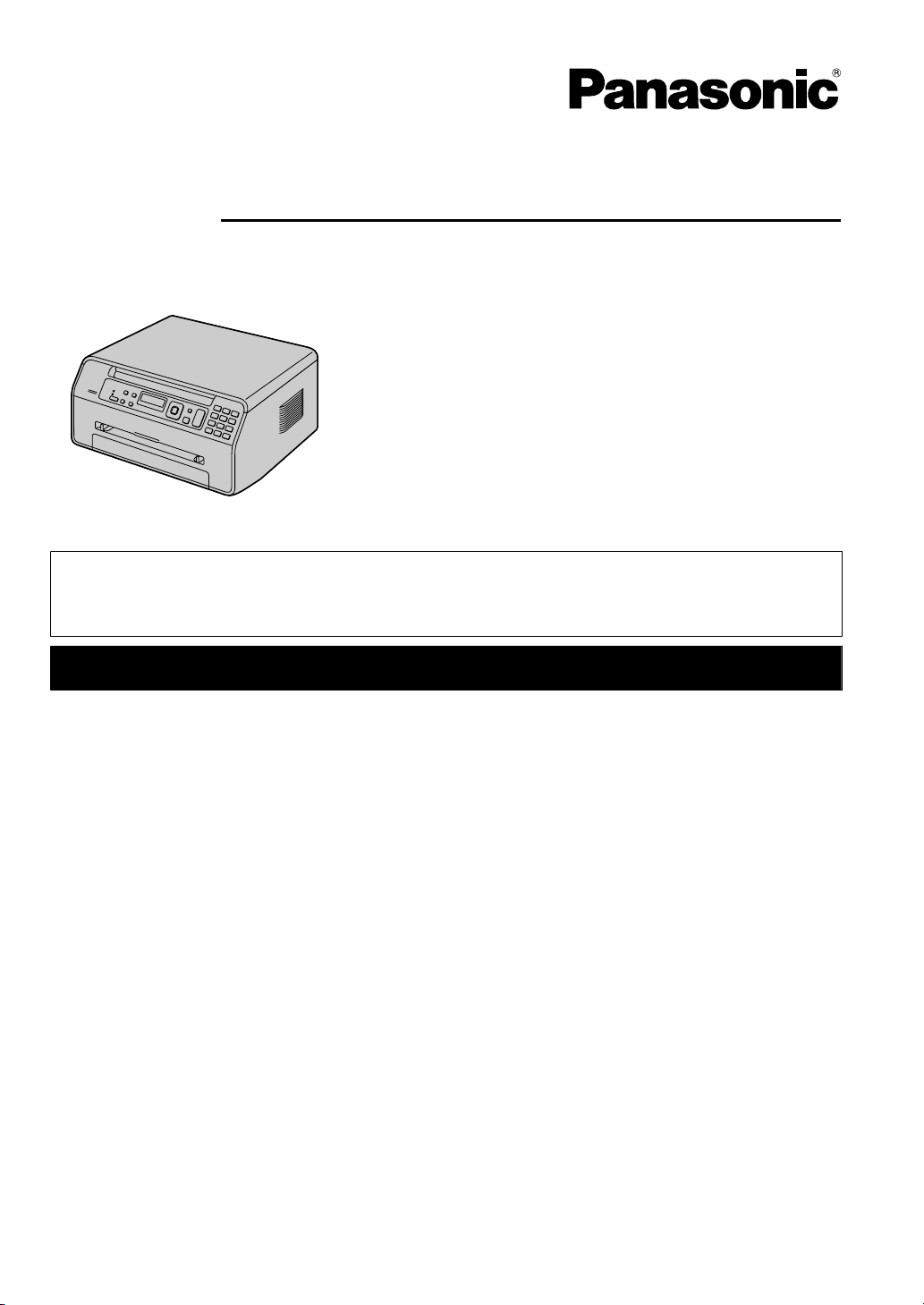
Инструкция по эксплуатации
Многофункциональное устройство
Изображенная модель — KX-MB1500.
Модель № KX-MB1500RU KX-MB1500UC
KX-MB1520RU KX-MB1520UC
KX-MB1530RU KX-MB1530UC
KX-MB1536RU
R Используйте только кабель USB, поставляемый с этим аппаратом.
R НЕ подсоединяйте аппарат к компьютеру с помощью кабеля USB, пока не будет выведен соответ-
ствующий запрос во время установки программного обеспечения Multi-Function Station (находится на
компакт-диске).
FOR ENGLISH USERS:
You can select English for the display and report (feature #110, page 60).
Только для KX-MB1520/KX-MB1530/KX-MB1536:
R В данном аппарате поддерживаются услуги Caller ID. Необходимо подключить соответствующие ус-
луги, предоставляемые вашим оператором связи или телефонной компанией.
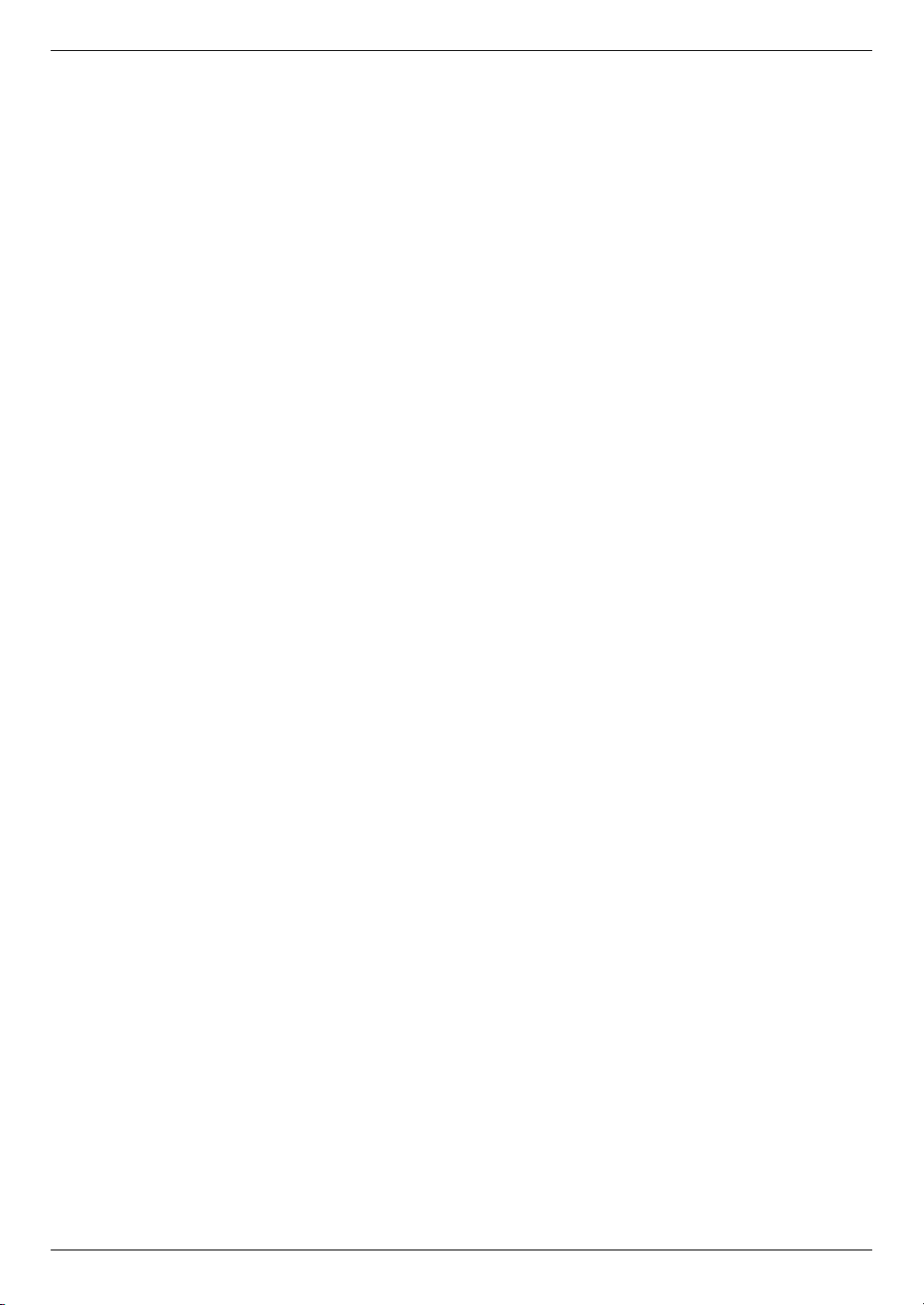
Благодарим вас за покупку продукта Panasonic.
Вы можете выбрать нужный язык.
Сообщения на дисплее и отчеты будут отображаться на
выбранном языке. Об изменении этого параметра
смотрите функцию #110 на стр. 60.
Осторожно:
R Не трите по напечатанной стороне и не применяйте
ластик, это может размазать печать.
Уведомление об утилизации, передаче или возврате
аппарата (только для KX-MB1520/KX-MB1530/
KX-MB1536):
R В этом аппарате может храниться ваша личная/
конфиденциальная информация. В целях защиты
личных/конфиденциальных данных рекомендуется
удалить информацию из памяти, прежде чем аппарат
будет утилизирован, передан другому лицу или
возвращен изготовителю.
Окружающая среда:
R Стратегическим направление компании Panasonic
является забота о защите окружающей среды во всех
аспектах жизненного цикла изделия – от разработки
изделия до создания средств энергосбережения, от
повышения степени вторичного использования
изделия до минимизации отходов при его упаковке.
Примечание:
R В настоящей инструкции не указывается суффикс
номера модели.
R Доступность текущей модели зависит от страны/
региона.
R На большинстве иллюстраций в настоящей инструкции
изображена модель KX-MB1500.
Товарные знаки:
R Microsoft, Windows, Windows Vista, Internet Explorer и
PowerPoint являются зарегистрированными
товарными знаками или товарными знаками Microsoft
Corporation в США и/или в других странах.
R Pentium является товарным знаком Intel Corporation в
США и других странах.
R Образцы экранов продуктов Microsoft напечатаны с
разрешения Microsoft Corporation.
R Adobe и Reader являются зарегистрированными
товарными знаками Adobe Systems Incorporated в США
и/или других странах.
R Avery является зарегистрированным товарным
знаком Avery Dennison Corporation.
R XEROX является зарегистрированным товарным
знаком Xerox Corporation в США и других странах.
R Bonjour является товарным знаком Apple Inc.,
зарегистрированным в США и других странах.
R Все прочие товарные знаки являются собственностью
их владельцев.
Авторские права:
R Авторские права на этот материал принадлежат
Panasonic System Networks Co., Ltd., и он может быть
воспроизведен только для внутреннего
использования. Любое другое воспроизведение,
полное или частичное, запрещено без письменного
разрешения Panasonic System Networks Co., Ltd.
© Panasonic System Networks Co., Ltd. 2011
2
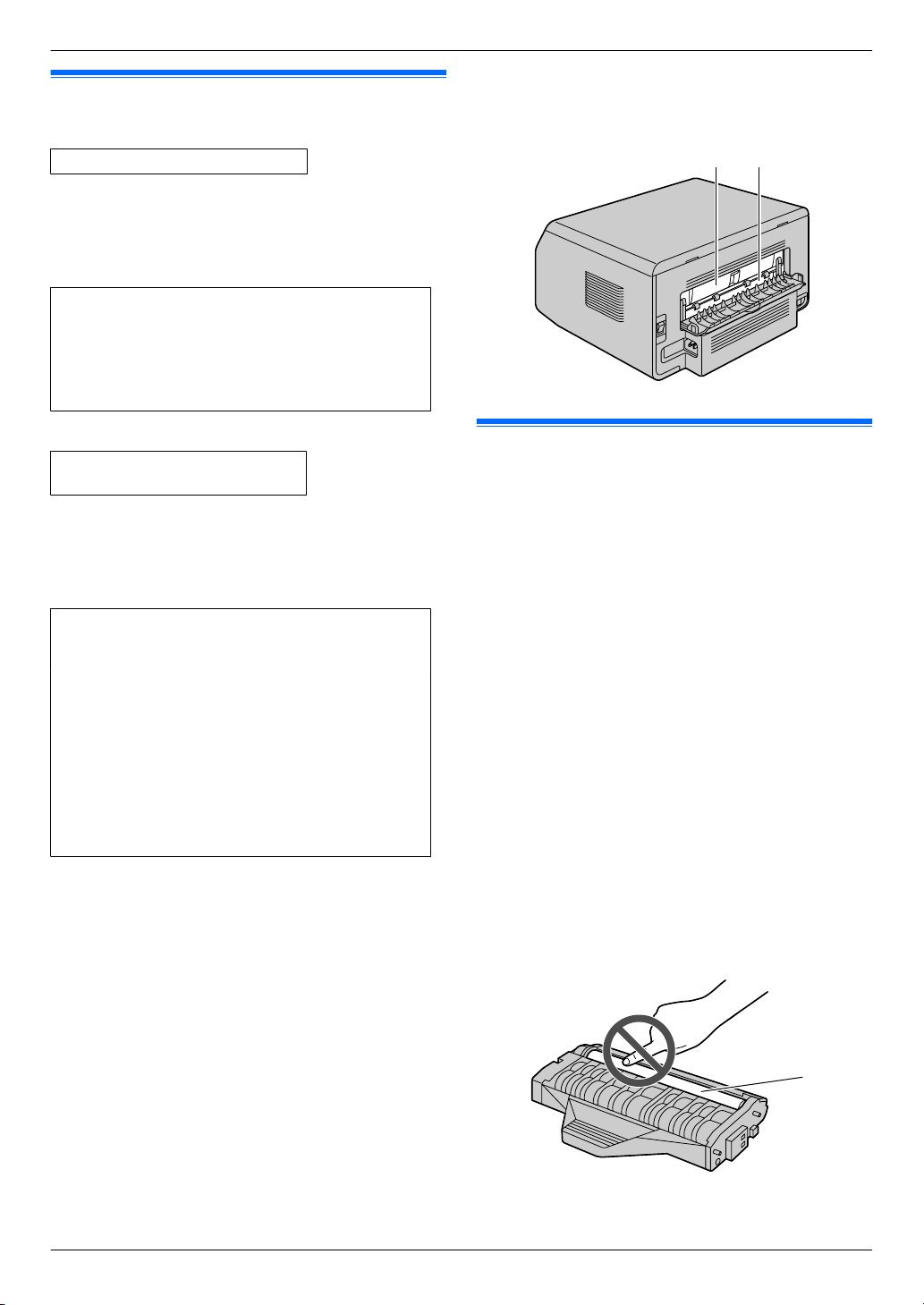
Для вашей безопасности
AB
A
Лазерное излучение
ЛАЗЕРНЫЙ ПРОДУКТ КЛАСС 1
R В принтере данного аппарата применяется лазер.
Используя органы управления, настройки и процедуры
не в соответствии с настоящими инструкциями, вы
можете подвергнуться воздействию опасного
излучения.
Параметры лазерных диодов
Мощность лазера: макс. 10 мВт (mW)
Длина волны: 760 нм (nm) - 800 нм (nm)
Длительность эмиссии: постоянная
Светодиоды контактного датчика изображений
ИЗДЕЛИЕ СО СВЕТОДИОДАМИ
КЛАССА 1
R При использовании аппарата не смотрите
непосредственно на светодиодный индикатор
контактного датчика изображения. Прямое
воздействие на глаза может привести к их
повреждению.
Параметры светодиодного индикатора контактного датчика изображения
Выходная мощность светодиодного индикатора:
макс. 1 мВт (mW)
Длина волны:
красный 630 нм (nm), тип.
зеленый 520 нм (nm), тип.
синий 465 нм (nm), тип.
Длительность эмиссии: постоянная
Термофиксатор
R Во время или сразу после печати термофиксатор (A)
нагревается. Это нормальное явление. Не
прикасайтесь к нему.
Важная информация
Примечание:
R Область рядом с задней крышкой (B) также может
нагреваться. Это нормальное явление.
Для наилучшей эксплуатации
Тонер-картридж
R При замене тонер-картриджа не допускайте попадания
на него пыли, воды или других жидкостей. Это может
ухудшить качество печати.
R Для оптимальной работы рекомендуется применять
подлинный тонер-картридж компании Panasonic. Мы не
несем ответственности за перечисленные ниже
неполадки, вызванные использованием
тонер-картриджа, произведенного не компанией
Panasonic:
– Повреждение аппарата
– Низкое качество печати
– Неправильная работа
R Не оставляйте тонер-картридж на длительное время
вне защитной упаковки. Это ухудшит качество печати.
R Прочитайте инструкции на стр. 10 до начала
установки тонер-картриджа. После их прочтения
откройте защитную упаковку тонер-картриджа.
Тонер-картридж содержит светочувствительный
барабан. Воздействие света может повредить
барабан.
– Не подвергайте тонер-картридж воздействию света
дольше 5 минут.
– Не трогайте и не царапайте поверхность барабана
(A).
3
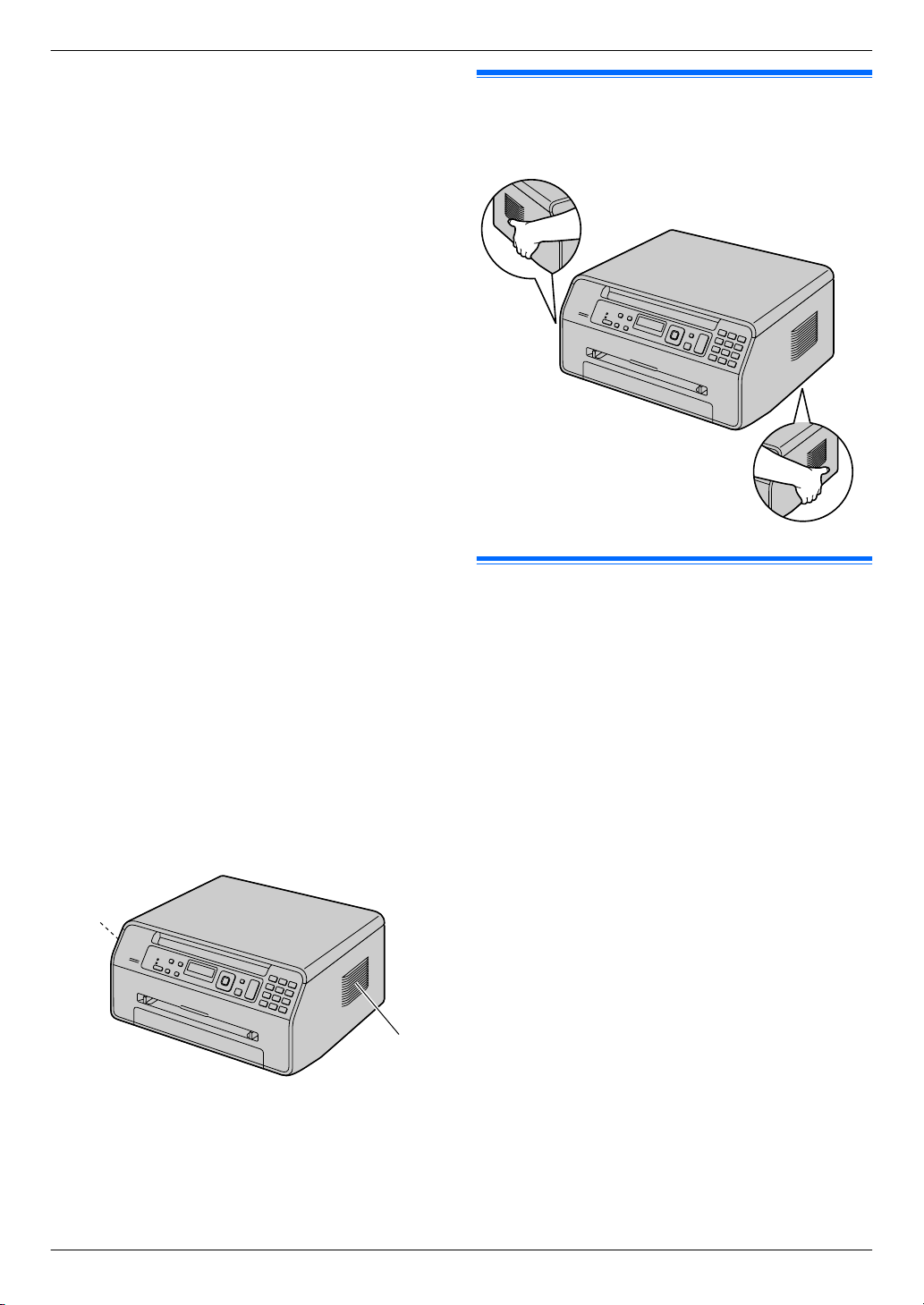
A
A
Важная информация
– Не кладите тонер-картридж в пыльные или
загрязненные места или же в места с высокой
влажностью.
– Не подвергайте картридж с тонером воздействию
прямого солнечного света.
R Чтобы продлить срок службы тонер-картриджа, ни в
коем случае не выключайте питание сразу после
завершения печати. Оставьте электропитание
включенным минимум на 30 минут после печати.
Расположение
R Во избежание неполадок не ставьте аппарат рядом с
такими приборами, как телевизоры или динамики,
которые генерируют мощное электромагнитное поле.
Статическое электричество
R Чтобы не повредить электростатическим разрядом
интерфейсные разъемы или другие электрические
компоненты внутри аппарата, прежде чем прикасаться
к компонентам аппарата, прикоснитесь к заземленной
металлической поверхности.
Окружающие условия
R Не устанавливайте аппарат рядом с устройствами,
создающими электрические помехи (например,
люминесцентными лампами и электродвигателями).
R Оберегайте аппарат от пыли, высокой температуры и
вибрации.
R Не подвергайте аппарат воздействию прямого
солнечного света.
R Не кладите на аппарат тяжелые предметы. Если
аппарат не используется в течение долгого времени,
отсоедините его от сетевой розетки.
R Аппарат нельзя хранить вблизи источников тепла
(например, обогревателей, кухонных плит и т.д.).
Следует также избегать влажных подвальных
помещений.
R Не закрывайте прорези или отверстия в корпусе
аппарата. Регулярно проверяйте вентиляционные
отверстия и удаляйте скопившуюся пыль пылесосом
(A).
Повседневное обслуживание
R Протирайте внешние поверхности аппарата мягкой
тканью. Не используйте бензол, растворитель или
любой шлифующий порошок.
Перемещение аппарата
При перемещении аппарата удерживайте его указанным
способом.
Незаконные копии
R Копирование определенных документов является
противоправным действием.
Копирование определенных документов может быть
незаконным в вашей стране. Виновные могут
подвергаться наказанию в виде штрафа и/или лишения
свободы. Ниже перечислены документы, копирование
которых может быть незаконным в вашей стране.
– Денежные знаки
– Банковские билеты и чеки
– Банковские и государственные облигации и ценные
бумаги
– Паспорта и удостоверения личности
– Материалы, защищенные авторскими правами,
или торговые марки без договоренности с их
обладателями
– Почтовые марки и другие платежные средства
Приведенный список не является
исчерпывающим, и не предполагается никакой
ответственности за его полноту или точность. В
случае возникновения сомнений обратитесь к
вашему юрисконсульту.
Уведомление:
R Во избежание изготовления нелегальных копий
устанавливайте аппарат в таком месте, где он будет
постоянно находиться под наблюдением.
4
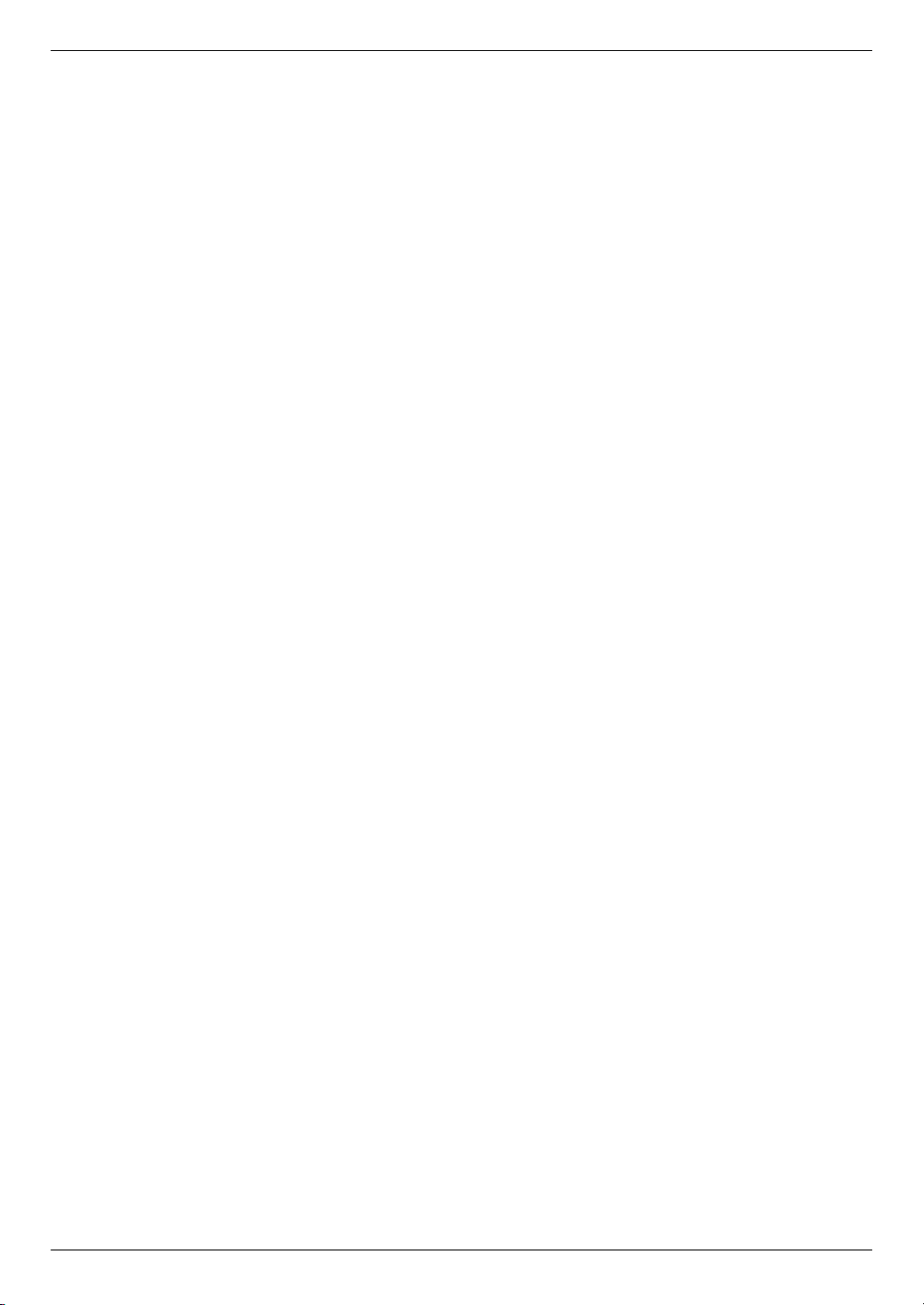
Содержание
1. Введение и установка
Аксессуары
1.1 Аксессуары, входящие в комплект
поставки ...............................................................7
1.2 Информация об аксессуарах ..............................7
Органы управления
1.3 Описания кнопок ..................................................8
1.4 Обзор ....................................................................9
Установка
1.5 Тонер-картридж .................................................10
1.6 Соединения ........................................................11
1.7 Включение электропитания ..............................13
1.8 Бумага для печати .............................................13
2. Подготовка
Настройка
2.1 Режим набора номера (только для KX-MB1520/
KX-MB1530/KX-MB1536) ...................................18
2.2 Выбор режима работы (сканирование/
копирование) (факс: только для KX-MB1520/
KX-MB1530/KX-MB1536) ...................................18
Требования к документу
2.3 Установка исходного документа .......................19
Громкость
2.4 Регулировка громкости (только для KX-MB1520/
KX-MB1530/KX-MB1536) ...................................21
Начальное программирование
2.5 Дата и время (только для KX-MB1520/
KX-MB1530/KX-MB1536) ...................................21
2.6 Ваш логотип (только для KX-MB1520/
KX-MB1530/KX-MB1536) ...................................22
2.7 Номер вашего факса (только для KX-MB1520/
KX-MB1530/KX-MB1536) ...................................23
2.8 Конфигурирование аппарата для доступа к сети
(только KX-MB1536) ..........................................23
2.9 Установка Multi-Function Station .......................24
2.10 Запуск Multi-Function Station .............................27
3. Принтер
Принтер
3.1 Печать из приложений Windows .......................29
3.2 Easy Print Utility ..................................................30
4. Сканер
Сканер
4.1 Сканирование с аппарата (сетевое
сканирование) ....................................................32
4.2 Сканирование с компьютера (обычное
сканирование) ....................................................34
5. Копир
Копирование
5.1 Создание копии .................................................36
5.2 Другие функции копирования ...........................37
6. Факс (KX-MB1520/1530/1536)
Отправка факсов
6.1 Отправка факса вручную ..................................43
6.2 Сохранение записей телефонной книги ..........44
6.3 Отправка факса с помощью телефонной
книги ...................................................................45
6.4 Отправка электронного документа как
факсимильного сообщения с вашего
компьютера ........................................................46
Голосовой контакт
6.5 Разговор с вашим абонентом после передачи
или приема факса .............................................47
Прием факсов
6.6 Выбор способа применения аппарата .............47
6.7 Автоматическое получение факса: режим
автоответчика ВКЛ ............................................49
6.8 Прием факса вручную: режим автоответчика
ВЫКЛ ..................................................................50
6.9 Совместная работа с автоответчиком .............52
6.10 Получение методом поллинга (получение факса,
содержащегося на другом факсимильном
аппарате) ............................................................52
6.11 Запрет на прием спама (предотвращение приема
факсов от нежелательных абонентов) ............53
6.12 Прием факса на компьютер ..............................54
6.13 Предварительный просмотр факса через
веб-интерфейс (KX-MB1536, только сетевое
соединение) .......................................................54
7. Идентификация вызывающего
абонента (KX-MB1520/1530/1536)
Идентификация вызывающего абонента
7.1 Услуга идентификации вызывающего
абонента .............................................................56
7.2 Просмотр сведений об абонентах и выполнение
обратных звонков с использованием этих
сведений .............................................................57
7.3 Редактирование номера телефона
вызывающего абонента до обратного вызова/
сохранения .........................................................57
7.4 Удаление информации о вызывавшем
абоненте .............................................................57
7.5 Сохранение сведений об абонентах в
телефонной книге ..............................................57
8. Программируемые функции
Сводка функций
8.1 Программирование ............................................59
8.2 Основные функции ............................................60
8.3 Функции факса (только для KX-MB1520/
KX-MB1530/KX-MB1536) ...................................66
8.4 Функции копирования ........................................72
8.5 Функции печати с ПК .........................................73
8.6 Функции сканирования ......................................74
8.7 Функции подключения по локальной сети (только
для KX-MB1536) .................................................76
8.8 Сетевые функции (KX-MB1536, только сетевое
соединение) .......................................................79
5
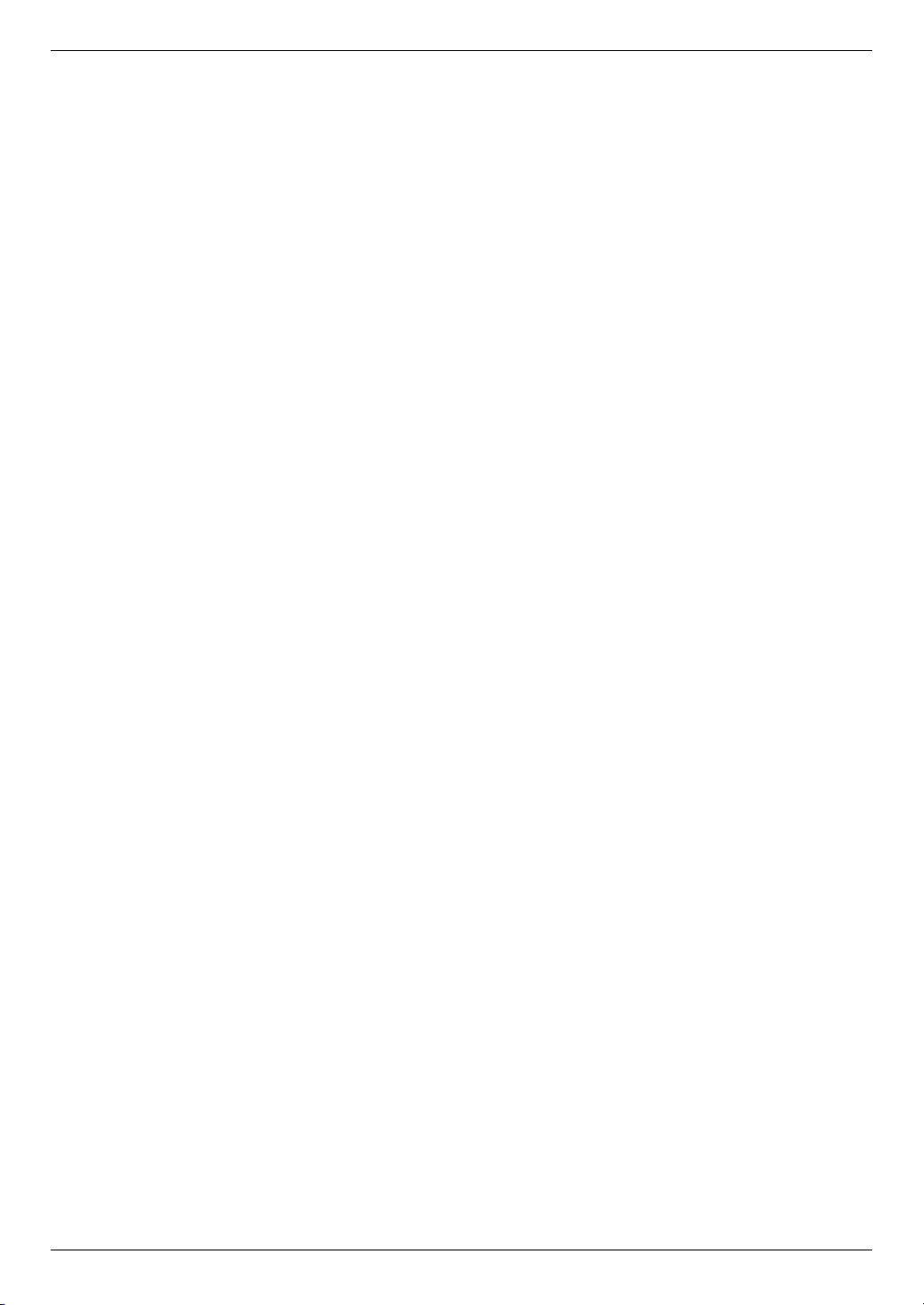
Содержание
9. Полезная информация
Полезная информация
9.1 Ввод символов (только для KX-MB1520/
KX-MB1530/KX-MB1536) ...................................81
9.2 Состояние аппарата ..........................................82
9.3 Отмена операций ..............................................83
9.4 Сохранение адреса электронной почты с
помощью аппарата (только для
KX-MB1536) ........................................................84
9.5 Изменение порядка страниц в документе (только
для KX-MB1530/KX-MB1536) ............................84
10. Справка
Отчеты и сообщения на дисплее
10.1 Сообщения в отчетах (только для KX-MB1520/
KX-MB1530/KX-MB1536) ...................................85
10.2 Сообщения на дисплее .....................................86
10.3 Коды состояния сети (KX-MB1536, только
сетевое соединение) .........................................90
Устранение неполадок
10.4 Устранение неполадок ......................................91
11. Замятия бумаги
Замятия бумаги
11.1 Замятие бумаги для печати ............................101
11.2 Замятия документов (автоматический податчик
документов) (только для KX-MB1530/
KX-MB1536) ......................................................104
12. Чистка
Чистка
12.1 Чистка белых пластин и стекла ......................106
12.2 Чистка роликов податчика документов (только
для KX-MB1530/KX-MB1536) ..........................107
13. Общая информация
Печать отчетов
13.1 Списки и отчеты ...............................................108
Технические характеристики
13.2 Технические характеристики ..........................108
Авторские права
13.3 Информация об авторских правах и лицензиях
(только KX-MB1536) ........................................112
14. Предметный указатель
14.1 Предметный указатель............................118
6
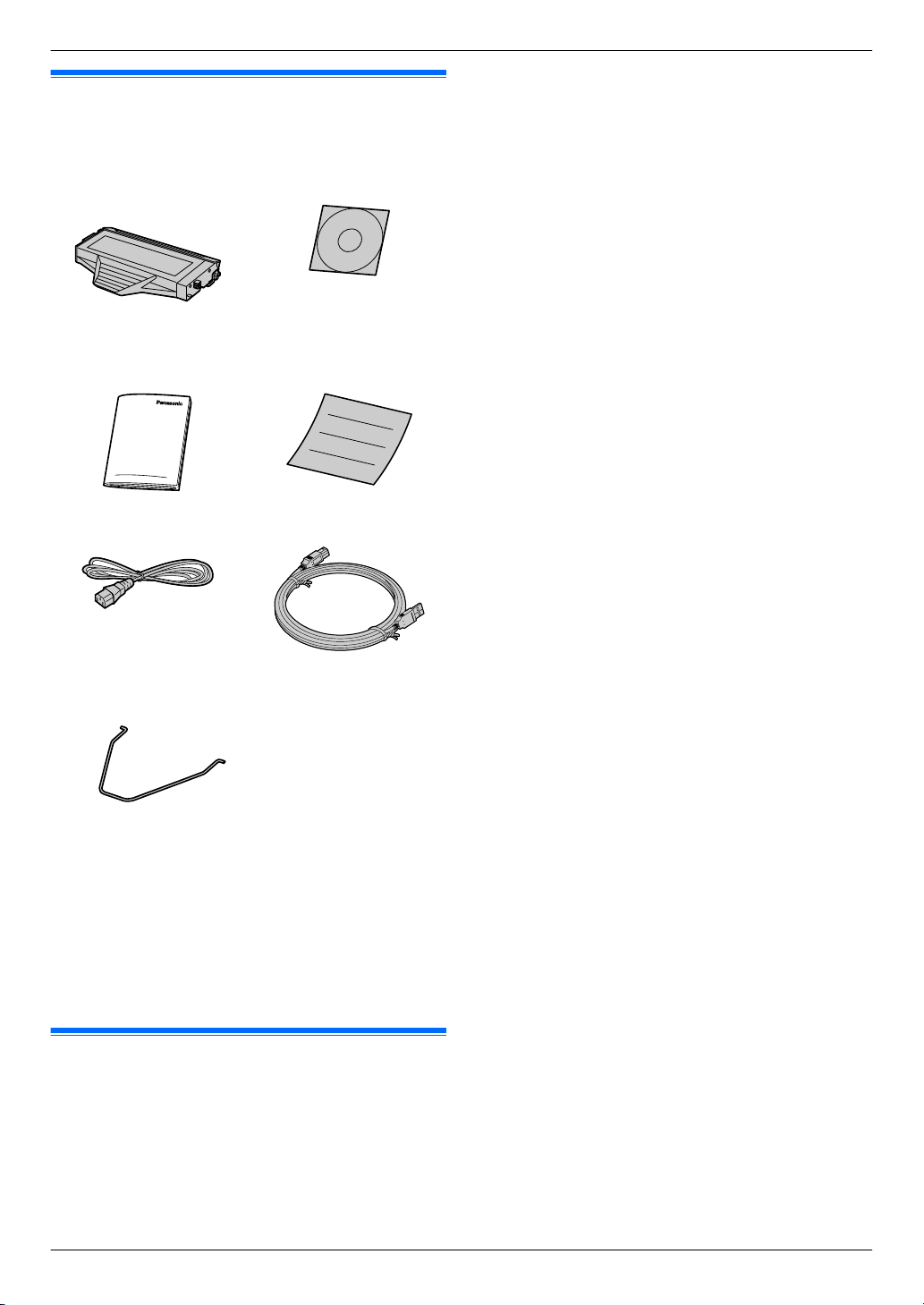
1.1 Аксессуары, входящие в комплект поставки
1. . Введение и установка
A Тонер-картридж
(стартовый)
*1
B Компакт-диск
1. Введение и установка
– Тонер-картридж (Высокая производительность)
R Модель № (Деталь №): KX-FAT410A7
R Ресурс: около 2 500 страниц стандарта ISO/IEC
19752.
Примечание:
R Описание стандарта ISO/IEC 19752:
– Атмосферные условия: 23 ± 2 °C / 50 ±,
относительная влажность 10 %
– Режим печати: непрерывная печать
C Руководство по без-
опасности
E Сетевой шнур F Кабель USB
G
Накопитель бумаги
*1 Ресурс: около 500 страниц стандарта ISO/IEC 19752.
*2 Только KX-MB1536
Примечание:
R Сохраните оригинальную коробку и упаковку для
последующих возможных транспортировок аппарата.
R После распаковки изделия позаботьтесь об
упаковочных материалах и/или колпачке вилки
сетевого шнура должным образом.
D Краткая инструкция
по установке
*2
1.2 Информация об аксессуарах
n Аксессуары на замену
Для обеспечения правильной работы аппарата
рекомендуется использовать тонер-картридж
производства компании Panasonic.
– Тонер-картридж
R Модель № (Деталь №): KX-FAT400A7
R Ресурс: около 1 800 страниц стандарта ISO/IEC
19752.
7
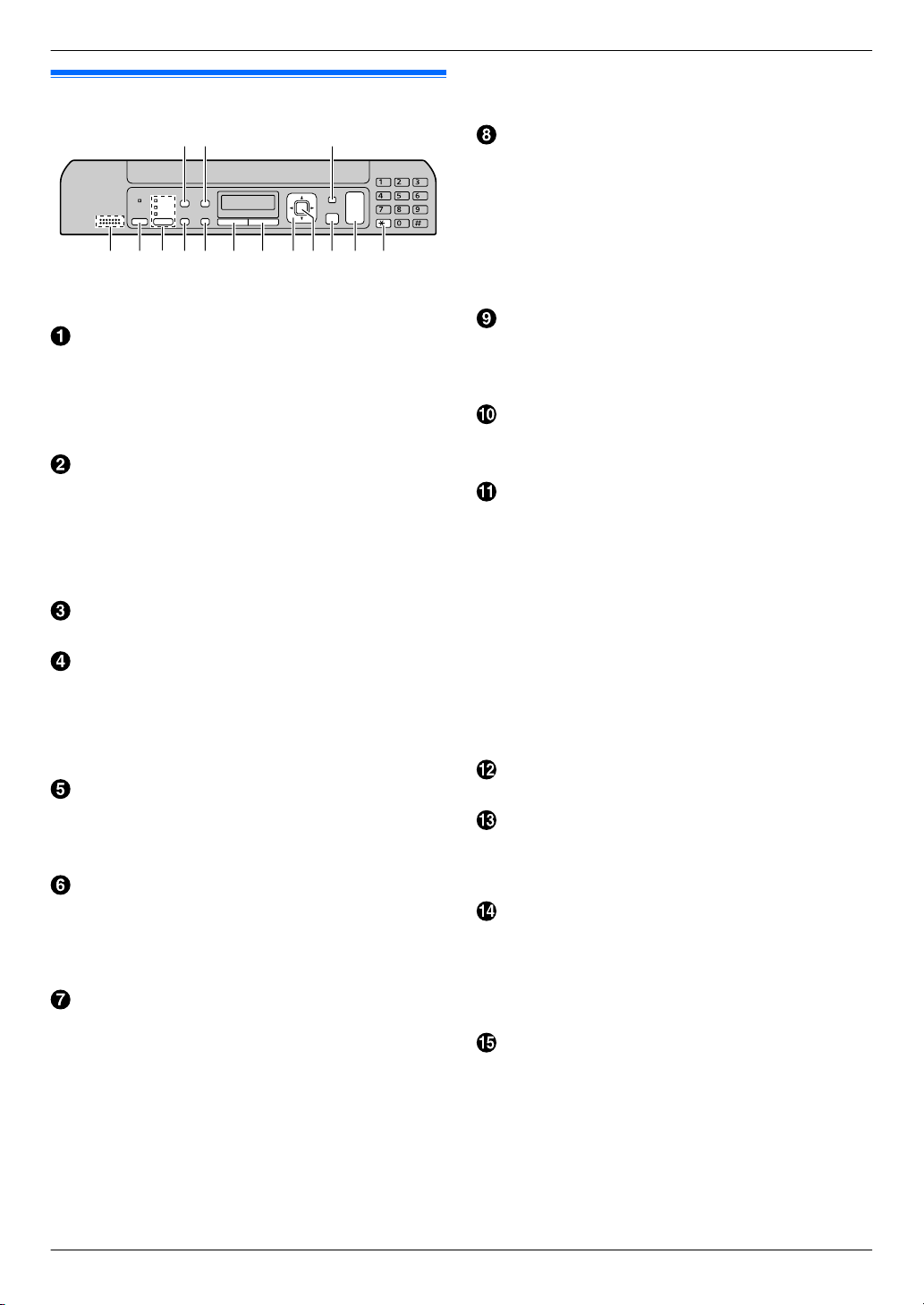
A B C
D FEGHIJKMNOL
1. Введение и установка
1.3 Описания кнопок
* Изображенная модель — KX-MB1520/KX-MB1530/
KX-MB1536.
MКАЧЕСТВОN
R Для выбора контрастности (стр. 36) и разрешения
(стр. 36) при копировании.
R Для выбора контрастности (стр. 43) и разрешения
(стр. 43) при отправке факса (только для
KX-MB1520/KX-MB1530/KX-MB1536).
MСПИСОК ВЫЗОВОВN (только для KX-MB1520/
KX-MB1530/KX-MB1536)
R Использование функций Caller ID (стр. 57).
MОПЦИИN
R Для создания копий с использованием различных
типов разметки страницы (стр. 38).
MМЕНЮN
R Для начала или окончания программирования.
Микрофон (только для KX-MB1520/KX-MB1530/
KX-MB1536)
R Встроенный микрофон.
Для подачи звуковых сигналов (только KX-MB1500)
R Подаются звуки нажатий клавиш и т.д.
MABTOOTBET ФАКСАN (только для KX-MB1520/
KX-MB1530/KX-MB1536)
R Для включения/выключения режима автоответа
(стр. 49).
MФАКСN (только для KX-MB1520/KX-MB1530/
KX-MB1536)/MКОПИРN/MСКАНЕРN
R Для перехода в режим передачи факсов (только
для KX-MB1520/KX-MB1530/KX-MB1536),
сканирования или копирования (стр. 18).
MTN (Повторный набор) (только для KX-MB1520/
KX-MB1530/KX-MB1536)
R Для повторного набора последнего набранного
номера. Если линия занята, когда вы звоните по
телефону с помощью кнопки MZN или отправляете
факс, аппарат автоматически набирает номер 2
или более раз.
MVN (Пауза) (только для KX-MB1520/KX-MB1530/
KX-MB1536)
R Для вставки паузы во время набора номера.
MФОРМАТ КОПИИN
R Для выбора размера копии (стр. 36).
MФЛЭШN (только для KX-MB1520/KX-MB1530/
KX-MB1536)
R Для доступа к специальным телефонным службам
или для пересылки вызовов на дополнительный
телефонный аппарат.
MМАСШТАБN
R Для увеличения или уменьшения документа при
копировании (стр. 37).
MYN (Выключение звука) (только для KX-MB1520/
KX-MB1530/KX-MB1536)
R Для отключения голоса во время разговора.
Нажмите еще раз, чтобы возобновить разговор.
MZN (Громкая связь) (только для KX-MB1520/
KX-MB1530/KX-MB1536)
R Для совершения или приема телефонных звонков.
Клавиша навигации
R Для выбора нужных настроек.
R Для регулировки громкости (только для
KX-MB1520/KX-MB1530/KX-MB1536) (стр. 21).
MWN (Телефонная книга) (только для KX-MB1520/
KX-MB1530/KX-MB1536)
R Для поиска записи (стр. 45). Для совершения
телефонного звонка нажмите MZN. Для отправки
факса см. стр. 45.
R Для открытия телефонной книги (стр. 45).
MXN (Сортировка)
R Для создания отсортированной копии (стр. 38).
MОКN
R Для сохранения параметра при программировании.
MСТОПN
R Для остановки операции или сеанса
программирования.
R Для удаления знака/цифры.
MCTAPTN
R Для копирования документа (стр. 36).
R Для сканирования документа (сетевое
сканирование) (стр. 32).
R Для отправки факса (только для KX-MB1520/
KX-MB1530/KX-MB1536) (стр. 43).
MTOHN (только для KX-MB1520/KX-MB1530/
KX-MB1536)
R Для временного перехода с импульсного режима на
тональный во время набора номера, если
телефонная компания предоставляет услугу
только импульсного набора номера.
8
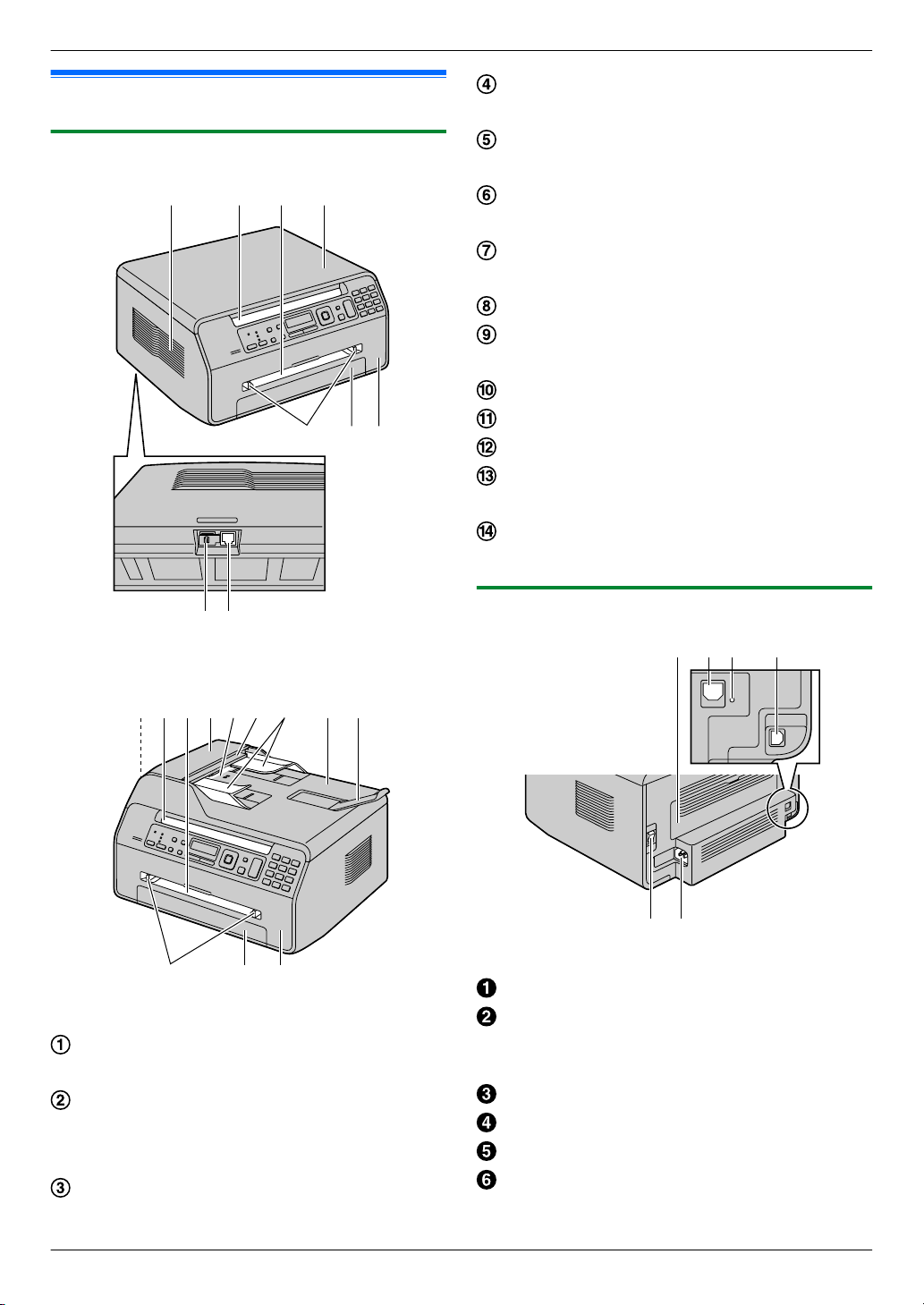
NM
A B C H
J
KL
DEF H I
J K L
G
ABC
A BC D
FE
1. Введение и установка
1.4 Обзор
1.4.1 Вид спереди
Крышка АПД (автоматического податчика
документов) (только для KX-MB1530/KX-MB1536)
Место входа документов (только для KX-MB1530/
KX-MB1536)
Место выхода документов (только для KX-MB1530/
KX-MB1536)
Направляющие для документов (только для
KX-MB1530/KX-MB1536)
Крышка для документов
Дополнительный лоток для подачи документов
(только для KX-MB1530/KX-MB1536)
Направляющие бумаги для печати
Входной лоток для бумаги
Передняя крышка
Внешнее телефонное гнездо (только для
KX-MB1520/KX-MB1530/KX-MB1536)
Гнездо телефонной линии (только для KX-MB1520/
KX-MB1530/KX-MB1536)
* Изображенная модель — KX-MB1520.
* Изображенная модель — KX-MB1530/KX-MB1536.
Динамик (только для KX-MB1520/KX-MB1530/
KX-MB1536)
Место выхода бумаги для печати
R Аппарат может хранить до 30 отпечатанных листов.
Убирайте отпечатанные листы, прежде чем они
заполнят место выхода бумаги для печати.
Входной лоток ручной подачи
1.4.2 Вид сзади
* Изображенная модель — KX-MB1536.
Задняя крышка
Разъем интерфейса локальной сети (только
KX-MB1536)
R 10Base-T/100Base-TX
Светодиодный индикатор (только KX-MB1536)
Разъем интерфейса USB
Выключатель питания
Гнездо сетевого шнура
9
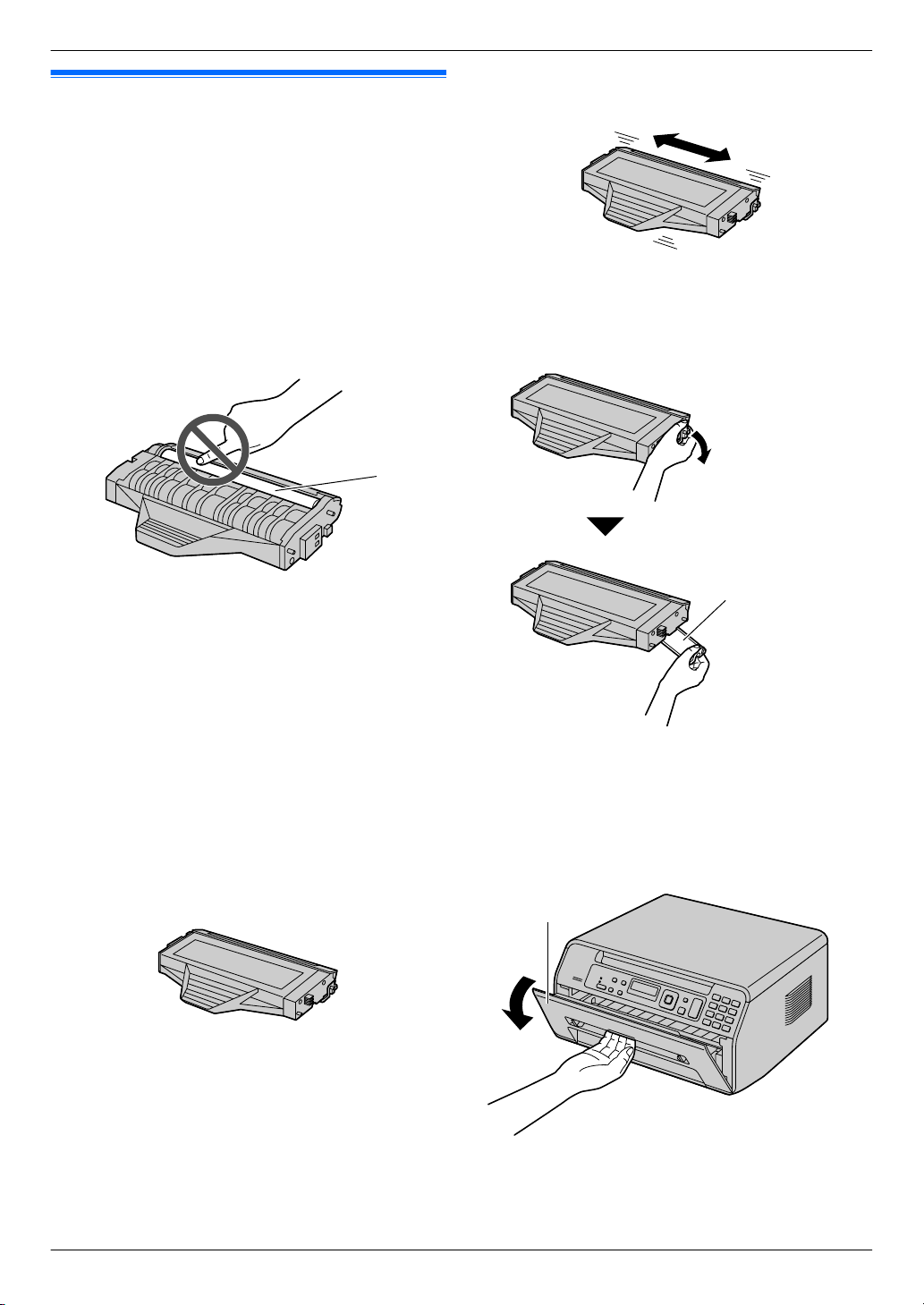
A
A
A
1. Введение и установка
1.5 Тонер-картридж
С аппаратом поставляется тонер-картридж для
первоначального использования.
Осторожно:
R Прочитайте следующие инструкции до начала
установки. После их прочтения откройте защитную
упаковку тонер-картриджа. Тонер-картридж
содержит светочувствительный барабан.
Воздействие света может повредить барабан.
– Не подвергайте тонер-картридж воздействию
света дольше 5 минут.
– Не трогайте и не царапайте поверхность
барабана (A).
2 Встряхните тонер-картридж в горизонтальном
положении больше 5 раз.
3 Снимите оранжевую защитную крышку (A) с
тонер-картриджа.
R Не трогайте и не царапайте поверхность
барабана (стр. 10).
– Не кладите тонер-картридж в пыльные или
загрязненные места или же в места с высокой
влажностью.
– Не подвергайте картридж с тонером
воздействию прямого солнечного света.
R Не оставляйте тонер-картридж на длительное
время вне защитной упаковки. Это ухудшит
качество печати.
R Не засыпайте тонер в тонер-картридж по мере его
исчерпания! Мы не несем ответственности за
любые повреждения аппарата или ухудшение
качества печати, вызванные использованием
тонер-картриджа, не произведенного компанией
Panasonic.
1 Снимите защитную упаковку с тонер-картриджа.
4 Откройте переднюю крышку (A).
При замене тонер-картриджа:
R Если аппарат находится в режиме сна, нажмите
любую клавишу, чтобы перевести аппарат в режим
ожидания для следующей процедуры (только для
KX-MB1536).
10
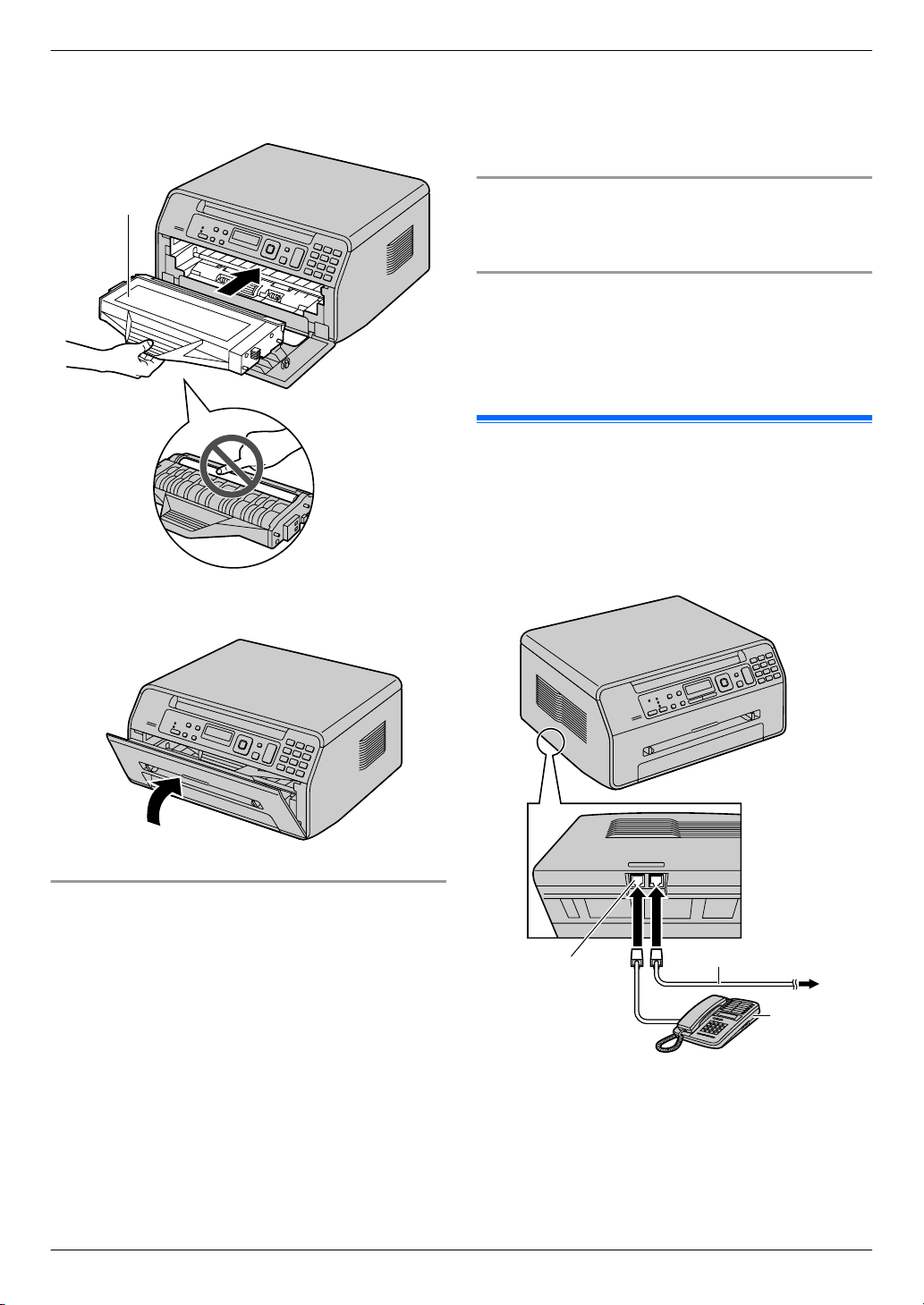
A
B
A
C
1. Введение и установка
5 Возьмите тонер-картридж (A) за центральную ручку, а
затем крепко вставьте его до фиксации со щелчком.
Примечание:
R Для обеспечения правильной работы аппарата
требуется использовать тонер-картридж
производства компании Panasonic. Информацию по
аксессуарам см. на стр. 7.
Утилизация отработанных материалов
Отработанные материалы должны быть утилизированы в
соответствии со всеми действующими федеральными и
местными нормами по охране окружающей среды.
Функция экономии тонера
Чтобы сократить расход тонера, установите функцию
экономии тонера в значение ВКЛ (функция #482 на
стр. 65). Срок службы тонер-картриджа увеличится
приблизительно на 20 %. Эта функция может снизить
качество печати.
1.6 Соединения
Осторожно:
R При эксплуатации аппарата сетевая розетка
должна находится рядом с устройством в
легкодоступном месте.
nВид спереди
6 Закройте переднюю крышку.
Когда следует заменять тонер-картридж
При появлении на дисплее следующего сообщения
замените тонер-картридж.
– “МАЛО ТОНЕРА”
– “НЕТ ТОНЕРА”
– “БАРАБАН НА ИСХ”
– “БАРАБАН ИЗНОШЕН”
Срок службы тонер-картриджа:
R О сроке службы тонер-картриджа см. стр. 110.
R Для выяснения срока службы и состояния барабана
внутри тонер-картриджа распечатайте тестовую
страницу принтера (стр. 108). Если качество печати
остается низким или на дисплее отображается
“БАРАБАН ИЗНОШЕН”, замените тонер-картридж.
* Изображенная модель — KX-MB1520.
11
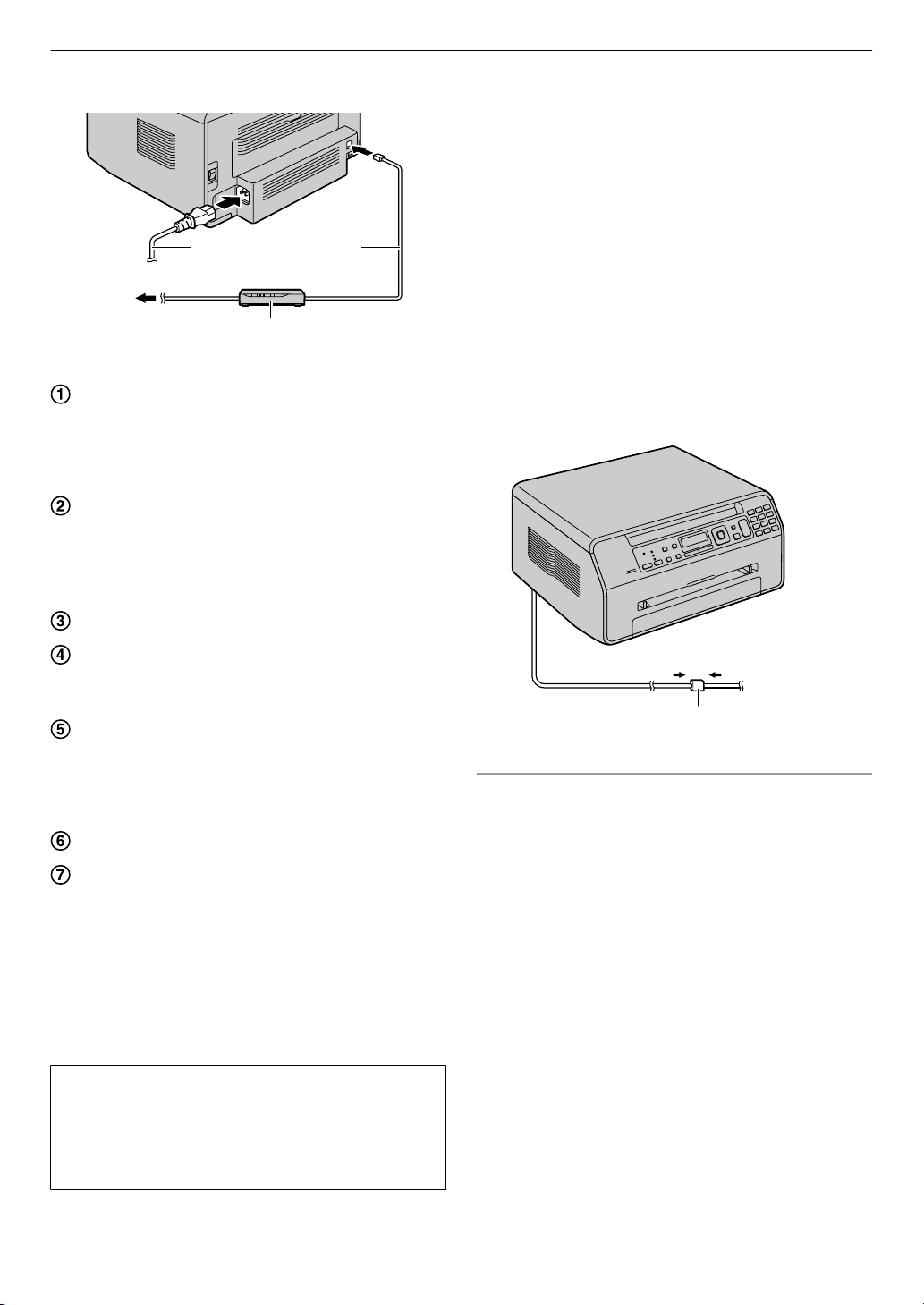
D
G
F
E
H
1. Введение и установка
nВид сзади
* Изображенная модель — KX-MB1536.
Гнездо [EXT]
*1
R Можно подсоединить автоответчик или
дополнительный телефон. Извлеките заглушку,
если она установлена, и обращайтесь с ней
надлежащим образом.
Телефонный шнур (не входит в комплект поставки)
*1
R Подсоедините к гнезду одноканальной телефонной
линии.
R Используйте телефонный шнур (разъем RJ11),
длина которого меньше 3 м (m).
Автоответчик (не входит в комплект поставки)
Шнур питания
*2
*1
R Подключите к сетевой розетке (220-240 В (V),
50/60 Гц (Hz)).
Сетевой кабель (не входит в комплект поставки)
*3
R Для обеспечения постоянного соответствия
требованиям по предельному уровню излучения
используйте только экранированный сетевой
кабель (кабель Ethernet категории 5 (Cat-5)).
К сети Интернет
*3
Сетевой маршрутизатор/сетевой концентратор (не
входят в комплект поставки)
*3
R Также позволяют подсоединять сетевые
компьютеры.
*1 Только для KX-MB1520/KX-MB1530/KX-MB1536
*2 Шнуры питания могут незначительно отличаться.
Используйте подходящий шнур питания в
зависимости от места использования аппарата.
*3 Только KX-MB1536
Примечание:
R Не устанавливайте предметы ближе чем на 10
см (cm) с правой и левой сторон аппарата.
R Не размещайте предметы на расстоянии ближе чем
10 см (cm) относительно задней стороны аппарата
(KX-MB1536, только сетевое соединение).
R Не закрывайте прорези и отверстия в корпусе
аппарата. Они предназначены для вентиляции и
предотвращения перегрева.
R Если к той же телефонной линии подсоединено любое
другое устройство, данный аппарат может мешать
работе устройства в сети (только для KX-MB1520/
KX-MB1530/KX-MB1536).
R Если аппарат используется с компьютером, и ваш
поставщик услуг Интернета рекомендует установить
фильтр (H), подключите фильтр описанным ниже
образом (только для KX-MB1520/KX-MB1530/
KX-MB1536).
* Изображенная модель — KX-MB1520.
Использование сетевого маршрутизатора или
сетевого концентратора (только KX-MB1536)
R Рекомендуется использовать сетевые
маршрутизаторы/сетевые концентраторы (G) в
безопасных сетевых средах. Обратитесь к сетевому
администратору по поводу настроек брандмауэра и т.д.
R Гарантия не покрывает ущерба, вызванного
неполадками безопасности, равно как и любыми
относящимися к ней недостатками.
ВАЖНОЕ ЗАМЕЧАНИЕ ДЛЯ СОЕДИНЕНИЯ USB
R НЕ ПОДСОЕДИНЯЙТЕ АППАРАТ К КОМПЬЮТЕРУ
С ПОМОЩЬЮ КАБЕЛЯ USB, ПОКА НЕ БУДЕТ ВЫВЕДЕН СООТВЕТСТВУЮЩИЙ ЗАПРОС ВО ВРЕМЯ
УСТАНОВКИ ПРОГРАММНОГО ОБЕСПЕЧЕНИЯ
MULTI-FUNCTION STATION (стр. 24).
12

A
1. Введение и установка
1.7 Включение электропитания
Установите выключатель электропитания в положение
включения (A).
1.8 Бумага для печати
Замечание о бумаге для печати:
R До приобретения больших партий рекомендуется
проверять бумагу (особенно ее специальные форматы
и типы) в аппарате.
R Не используйте бумагу следующих типов:
– Бумагу, содержащую более 20 % хлопка и/или
волокна (например, бумагу для фирменных
бланков или бумагу для резюме)
– Очень гладкую, лощеную бумагу или бумагу с
выраженной текстурой
– Бумагу с поверхностным покрытием,
поврежденную или мятую бумагу
– Бумагу, к которой прикреплены посторонние
объекты (например, ярлыки или скрепки)
– Бумагу, содержащую бумажную и другую пыль, или
бумагу с масляными пятнами
– Бумагу, которая может плавиться, испаряться,
терять цвет, выгорать или выделять ядовитые
испарения при температуре около 200 °C
(например, веленевую бумагу). Эти материалы
могут попасть на ролик нагревателя и вызвать его
повреждение.
– Влажную бумагу
– Бумагу для струйных принтеров
R Бумага некоторых типов предназначена только для
печати на одной стороне. При низком качестве печати
или неполадках подачи попробуйте печатать на другой
стороне бумаги.
R Для обеспечения бесперебойной подачи и высокого
качества печати рекомендуется использовать
длиннозернистую бумагу.
R Не используйте бумагу различных типов или различной
плотности одновременно. Это может вызывать
замятия бумаги.
R Избегайте двусторонней печати.
R Не используйте бумагу, напечатанную на данном
аппарате, для двусторонней печати на других копирах
или принтерах. Это может вызывать замятия бумаги.
Не используйте бумагу, печать на которой
выполнялась на других копировальных аппаратах или
принтерах, для печати с помощью этого аппарата. Это
может вызывать замятия бумаги.
R Во избежание скручивания не открывайте пачку бумаги
до начала ее использования. Храните
неиспользованную бумагу в оригинальной упаковке в
сухом прохладном месте.
R Для клиентов, которые живут в зонах с повышенной
влажностью: всегда храните бумагу в
кондиционированном помещении. Печать на влажной
бумаге может привести к замятию бумаги.
1.8.1 Входной лоток для бумаги
Входной лоток для бумаги вмещает указанное ниже
количество листов бумаги. Если загрузить больше
указанного количества бумаги, может произойти замятие
бумаги, которая может быть повреждена.
13
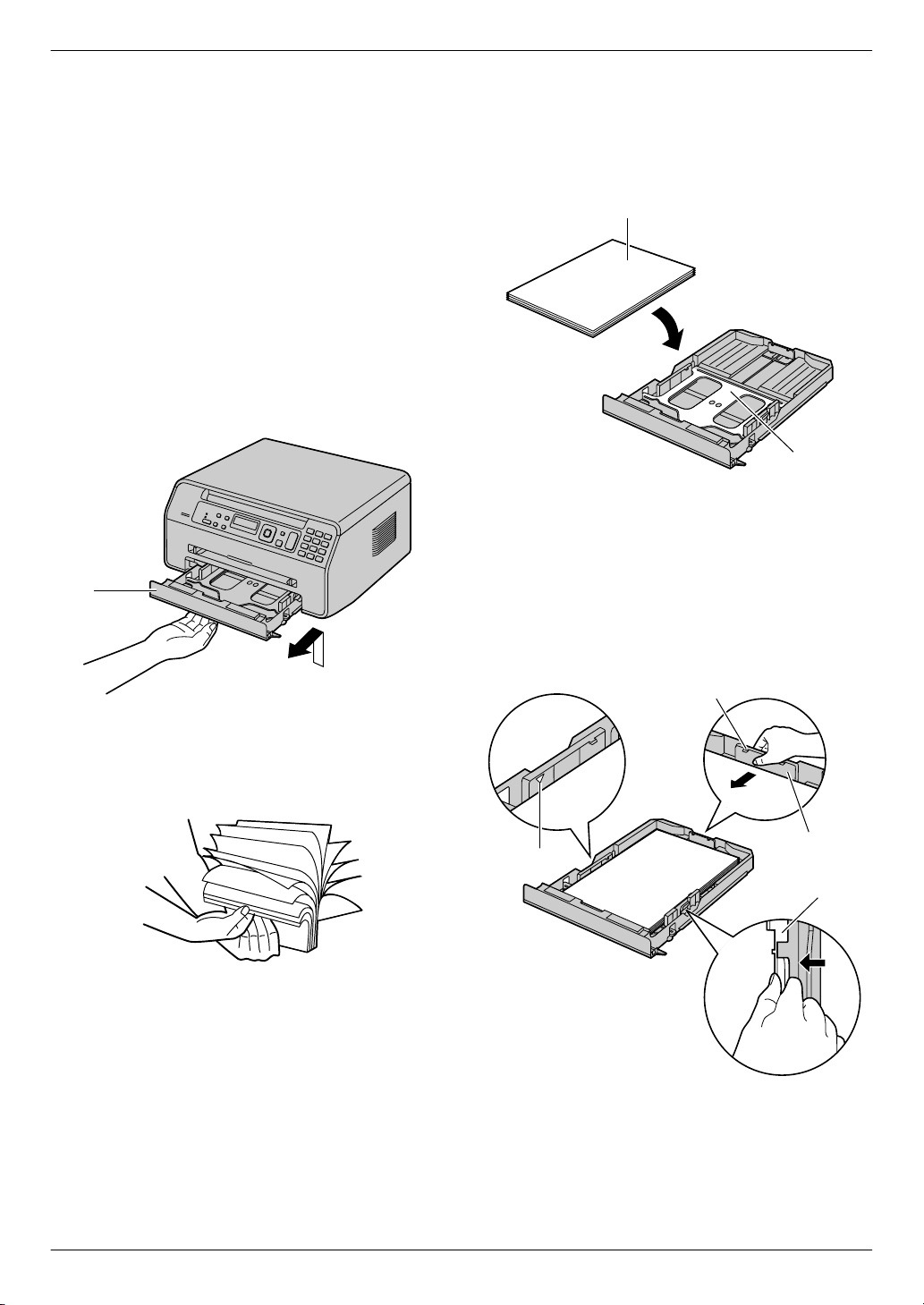
A
A
B
A
B
D
C
1. Введение и установка
– До 150 листов бумаги плотностью от 64 г/м² (g/m²) до
75 г/м² (g/m²);
– До 130 листов бумаги плотностью 90 г/м² (g/m²).
R Можно использовать бумагу форматов А4, Letter и 16K.
Бумагу формата 16K можно использовать только при
работе аппарата в режиме печати или копирования.
R Информацию о бумаге для печати см. на стр. 109.
R По умолчанию для печати установлен формат
обычной бумаги A4.
– Чтобы использовать бумагу других форматов,
измените настройку формата бумаги для
печати (функция #380 на стр. 63).
– Чтобы использовать тонкую бумагу, измените
значение параметра типа бумаги для печати
(функция #383 на стр. 63).
1 Поднимите входной лоток для бумаги (A) и полностью
выдвиньте его.
3 Загрузите бумагу стороной печати вниз (A).
Важно:
R При необходимости надавите на пластину (B)
во входном лотке для бумаги до защелкивания.
4 Отрегулируйте направляющие бумаги для печати.
Зажмите пальцами заднюю направляющую (A) и
сдвиньте ее до отметки формата бумаги. Зажмите
пальцами правую направляющую (B) и сдвиньте ее,
чтобы отрегулировать ширину по формату бумаги.
R Следите, чтобы бумага для печати не была выше
ограничительной метки для бумаги (C), а также не
загружалась поверх ограничителей (D).
2 До загрузки стопки бумаги в аппарат разберите бумагу
веером, чтобы предотвратить ее застревание.
14
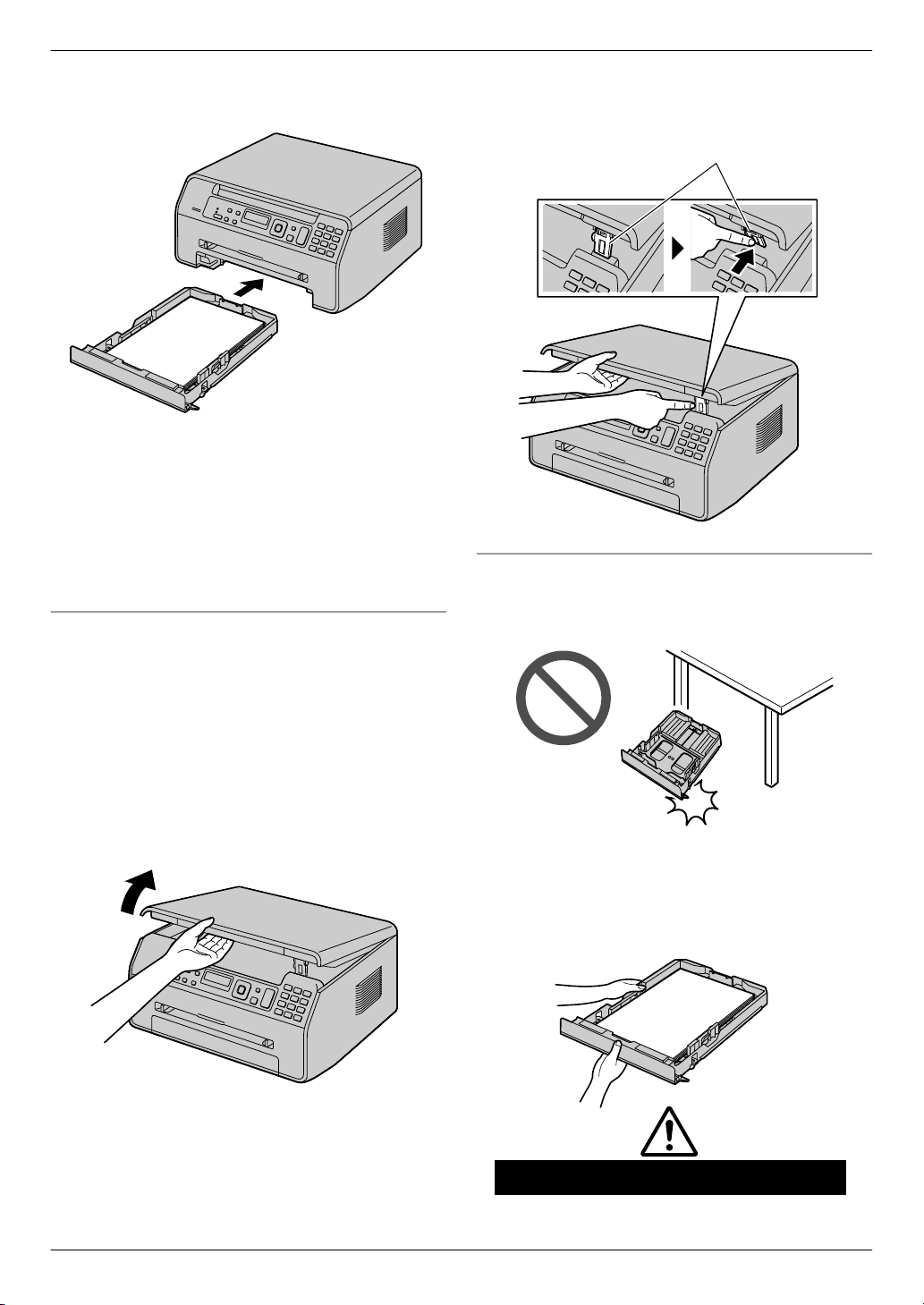
A
Приблизительно 1,5 кг (kg)
1. Введение и установка
5 Вставьте входной лоток для бумаги в аппарат.
Примечание:
R Если бумага загружена неправильно, ее следует
поправить, так как иначе она может замяться.
R Если входной лоток для бумаги не закрывается,
возможно, пластина в нем не зафиксирована. Нажмите
на бумагу и убедитесь, что она ровно лежит во входном
лотке.
Расширение отверстия для вывода бумаги
Перед выполнением печати можно временно расширить
отверстие для вывода бумаги.
– При печати на малоформатной бумаге ее можно
удобно извлекать.
– При печати нескольких страниц (20–30 страниц)
поддерживается складывание бумаги в стопку.
При использовании автоматического податчика
документов рекомендуется сначала вернуть крышку для
документов в исходное положение (только для KX-MB1530/
KX-MB1536).
R После использования сдвиньте вверх место выхода
бумаги, а затем переместите язычок (A) в исходное
положение.
Меры предосторожности при обращении со входным
лотком для бумаги
R Не роняйте входной лоток для бумаги.
R Извлекая или устанавливая входной лоток для
бумаги, держите его обеими руками. Входной
лоток, заполненный бумагой для печати, весит
приблизительно 1,5 кг (kg).
15
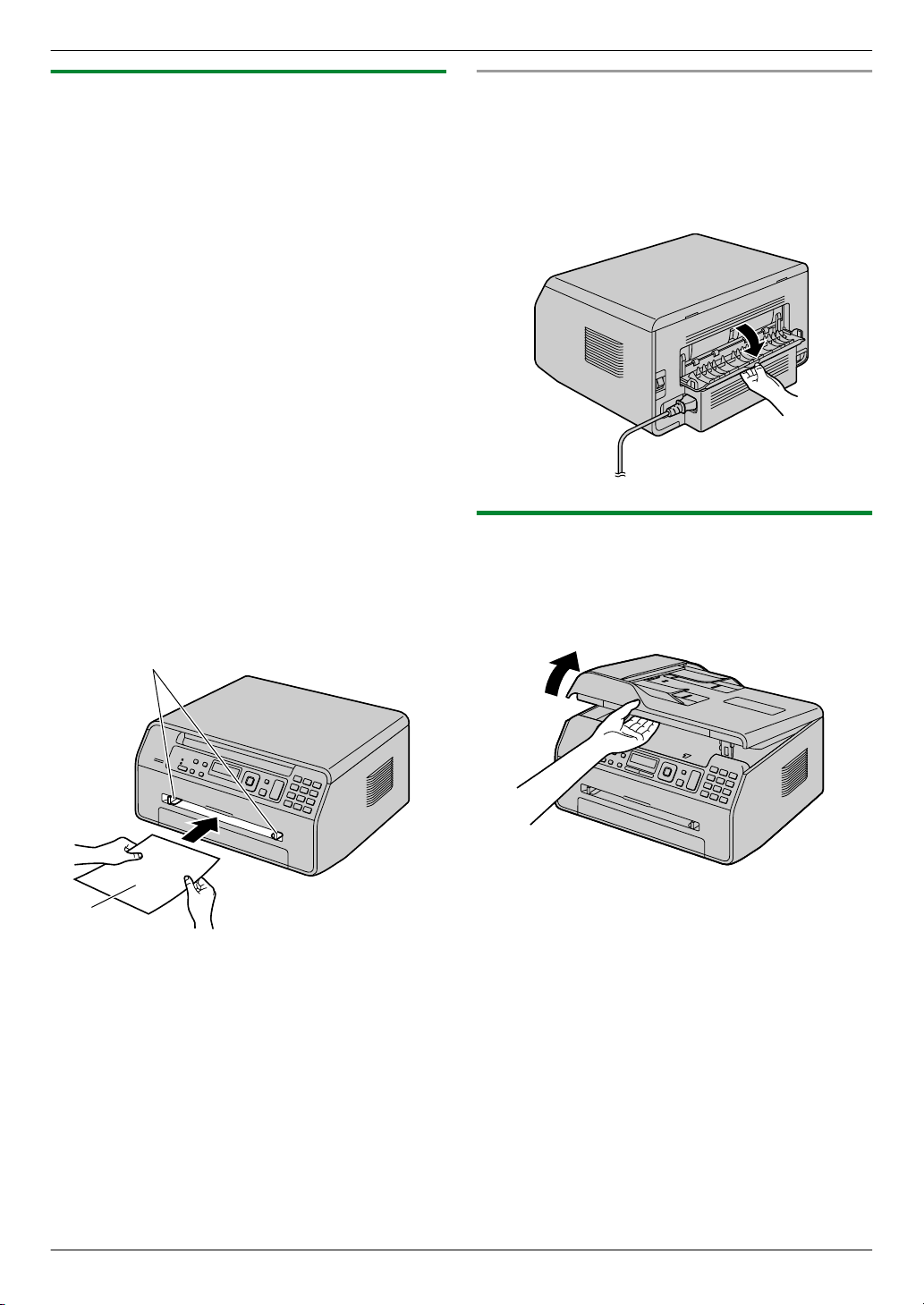
A
B
1. Введение и установка
1.8.2 Лоток для ручной подачи
Входной лоток ручной подачи можно использовать для
печати через компьютер и изготовления копий. Он
вмещает только одну страницу. При копировании или
печати нескольких страниц добавьте следующую страницу
после первой поданной в аппарат страницы.
R Информацию о бумаге для печати см. на стр. 109.
R При выполнении печати с компьютера можно также
использовать бумагу для печати нестандартного
формата.
R По умолчанию для печати установлен формат
обычной бумаги A4.
– Чтобы использовать бумагу других форматов,
измените настройку формата бумаги для
печати (функция #381 на стр. 63).
– Чтобы использовать тонкую или толстую
бумагу, измените значение параметра типа
бумаги для печати (функция #384 на стр. 64).
1 Отрегулируйте положение направляющих документа
(A) по формату бумаги для печати.
R Если аппарат находится в режиме сна, нажмите
любую клавишу, чтобы перевести аппарат в режим
ожидания для следующей процедуры (только для
KX-MB1536).
2 Вставляйте бумагу стороной печати вверх (B) до тех
пор, пока аппарат не захватит бумагу, и не прозвучит
один звуковой сигнал.
При печати на толстой бумаге
R При использовании толстой бумаги в качестве бумаги
для печати обязательно откройте заднюю крышку
перед началом печати. Толстая бумага будет
выводиться с тыльной стороны. Поэтому, если печать
выполняется при закрытой крышке, может произойти
замятие бумаги внутри аппарата.
1.8.3 Укладчик бумаги (только для KX-MB1536)
Укладчик бумаги служит для удержания напечатанной
бумаги, поступающей из места выхода бумаги для печати.
1 Раздвиньте место выхода бумаги.
Примечание:
R Для печати из лотка ручной подачи;
– при печати через компьютер, в свойствах принтера
выберите #2.
– при копировании сначала установите для
параметра лотка подачи для копировального
аппарата значение “#2” (функция #460 на
стр. 72).
Если эти настройки не были изменены, то при печати
или копировании нескольких страниц 1 страница будет
напечатана из лотка ручной подачи, но остальные
страницы будут распечатаны из подающего лотка.
R Если бумага вставлена неправильно, ее следует
поправить, так как иначе она может замяться.
16
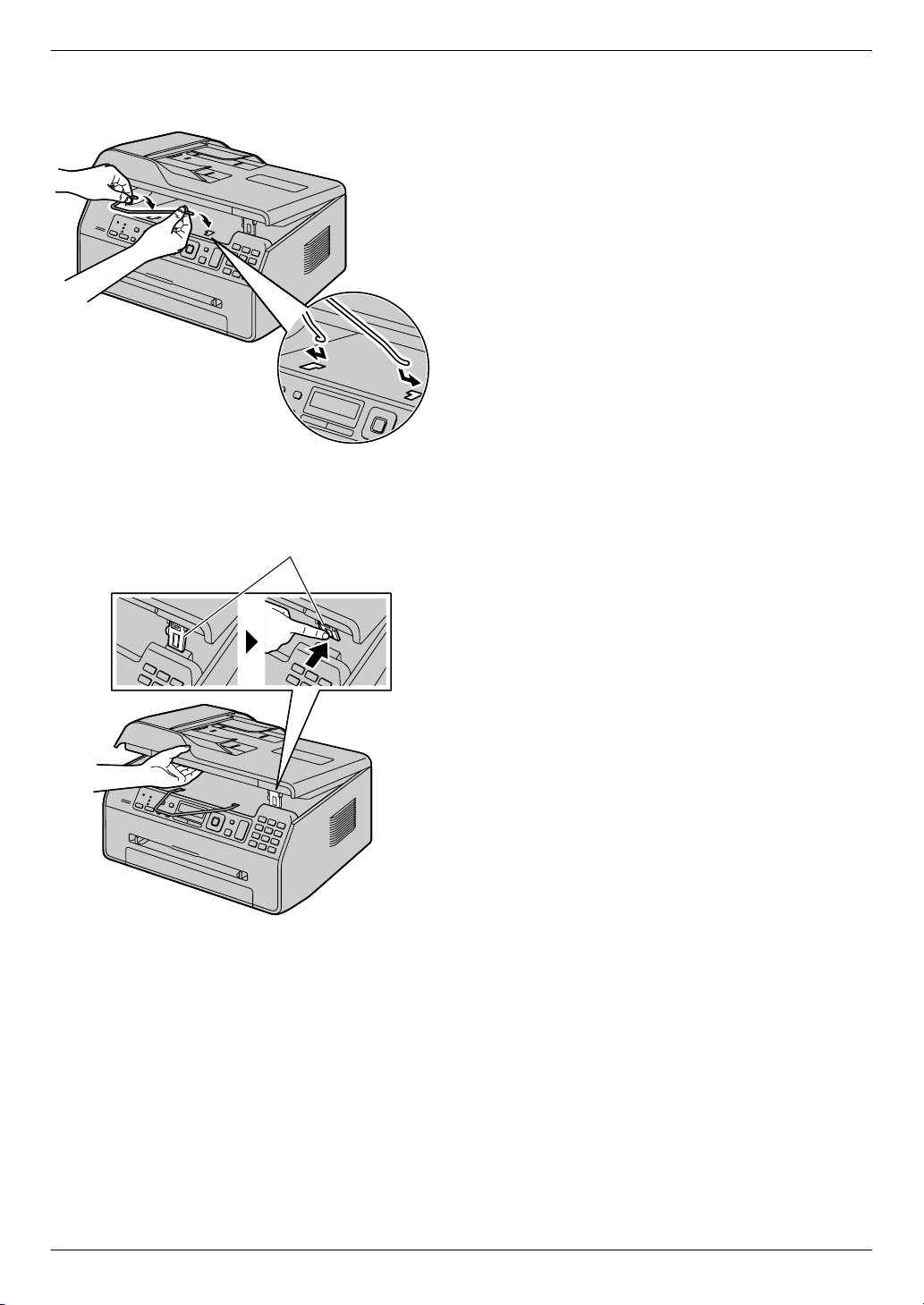
2 Вставьте укладчик бумаги.
A
3 Сдвиньте вверх место выхода бумаги и переместите
фиксатор (A) в исходное положение.
1. Введение и установка
Примечание:
R На некоторых иллюстрациях укладчик бумаги может
отсутствовать.
17
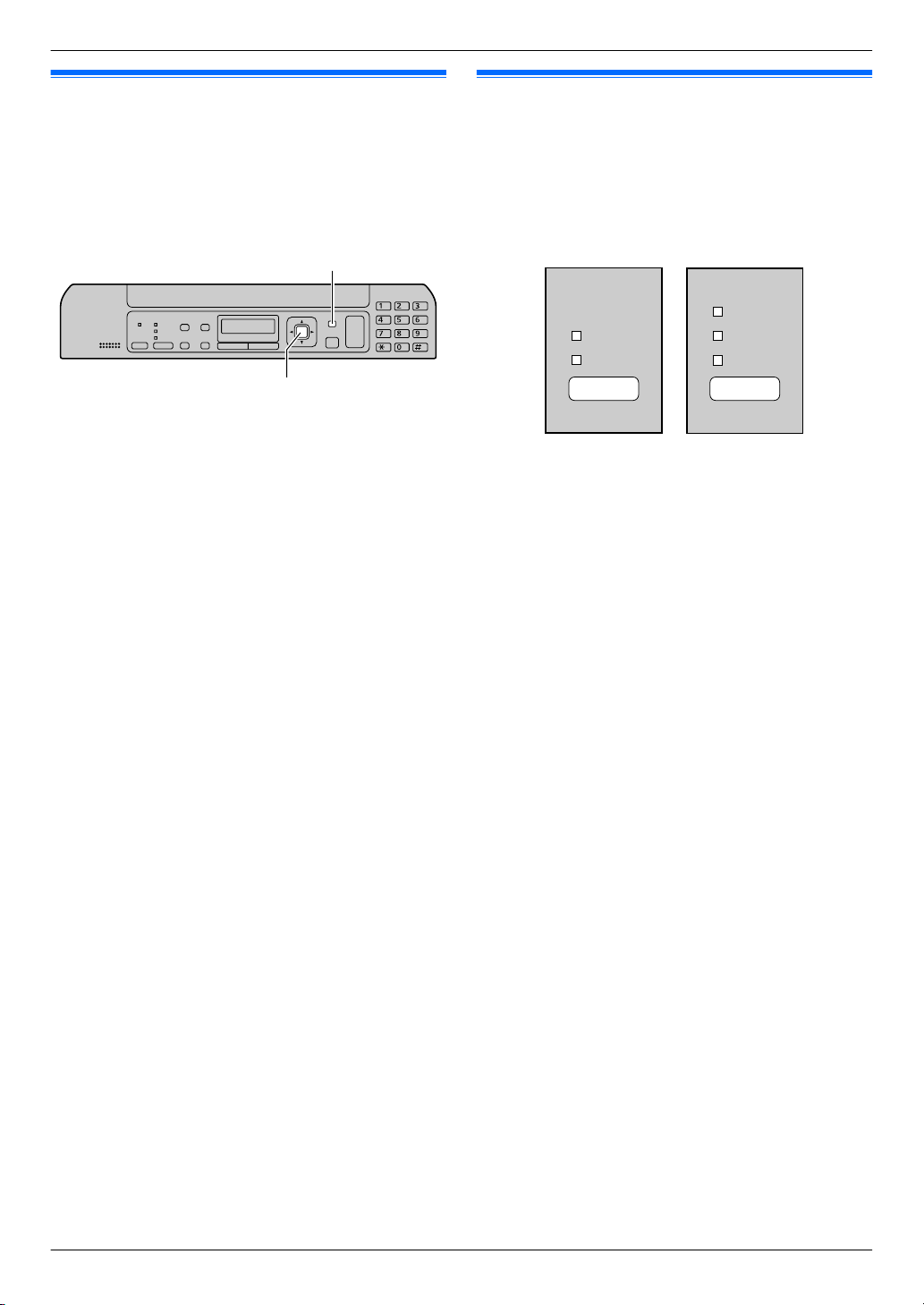
MМЕНЮN
MОКN
KX-MB1500 KX-MB1520
KX-MB1530
KX-MB1536
КОПИР
СКАНЕР
ФАКС
КОПИР
СКАНЕР
2. Подготовка
2.1 Режим набора номера (только
для KX-MB1520/KX-MB1530/
2. . Подготовка
KX-MB1536)
Если не удается осуществить набор телефонного номера
(стр. 43), измените эту настройку в соответствии с
услугой, предоставляемой телефонной компанией.
1 MМЕНЮN
2 Нажмите MBNM1NM2NM0N, чтобы отобразить
“РЕЖ.НАБ.НОМЕРА”.
3 Нажмите M1N или M2N, чтобы выбрать нужную установку.
M1N “ИМПУЛЬСНЫЙ” (по умолчанию): для дискового
импульсного набора.
M2N “ТОНАЛЬНЫЙ”: для тонального набора.
4 MОКN
5 Нажмите MМЕНЮN для выхода.
2.2 Выбор режима работы (сканирование/копирование) (факс: только для KX-MB1520/ KX-MB1530/KX-MB1536)
Нужный режим можно выбрать, несколько раз нажав одну
из указанных ниже кнопок.
– MФАКСN (только для KX-MB1520/KX-MB1530/
KX-MB1536): выберите этот режим при использовании
аппарата в качестве факса (стр. 43).
– MКОПИРN: выберите этот режим при использовании
аппарата в качестве копира (стр. 36).
– MСКАНЕРN: выберите этот режим при использовании
аппарата в качестве сканера (стр. 32).
Примечание:
R Режим копирования является режимом по умолчанию.
R Перед возвращением в режим работы по умолчанию
(функция #464 на стр. 64) этот режим (функция #463
на стр. 64) и таймер можно изменить (только для
KX-MB1520/KX-MB1530/KX-MB1536).
18
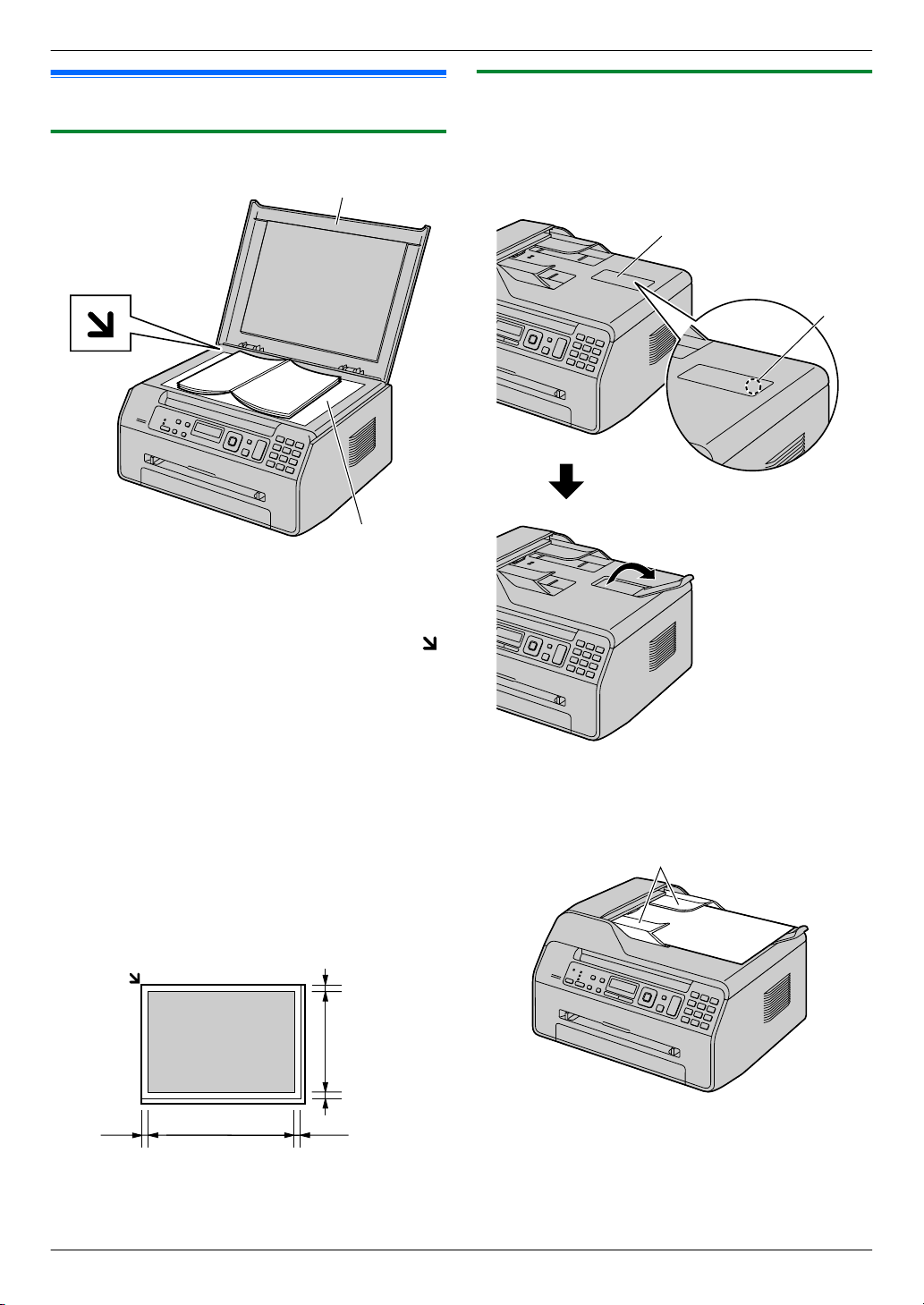
A
B
208 мм (mm)
289 мм (mm)
4 мм (mm)
4 мм (mm)
4 мм (mm)
4 мм (mm)
B
A
C
2. Подготовка
2.3 Установка исходного документа
2.3.1 Использование стекла сканера
1 Откройте крышку для документов (A).
2 Расположите документ ЛИЦЕВОЙ СТОРОНОЙ ВНИЗ
на стекло сканера (B), совместив левый верхний угол
документа с углом, на котором установлена метка .
3 Закройте крышку для документов.
Примечание:
R Убедитесь, что в автоматическом податчике
документов нет документов (только для KX-MB1530/
KX-MB1536).
R Аккуратно поместите оригинал на стекло сканера. Во
избежание неполадок не нажимайте слишком сильно.
R Если оригиналом является книга толще 15 мм (mm), не
закрывайте крышку для документов.
R Убедитесь в том, что любые чернила, паста-корректор
или жидкость на документе полностью высохли.
R Эффективная зона сканирования показана с помощью
затененной области:
Ширина сканирования
2.3.2 Использование автоматического податчика документов (только для KX-MB1530/ KX-MB1536)
1 Откройте держатель документов (A), нажав его
среднюю часть (B).
2 Вставляйте документы (до 15 страниц) ЛИЦЕВОЙ
СТОРОНОЙ ВНИЗ в податчик, пока не раздастся один
звуковой сигнал.
3 Отрегулируйте положение направляющих документа
(C) по действительному размеру документа.
19
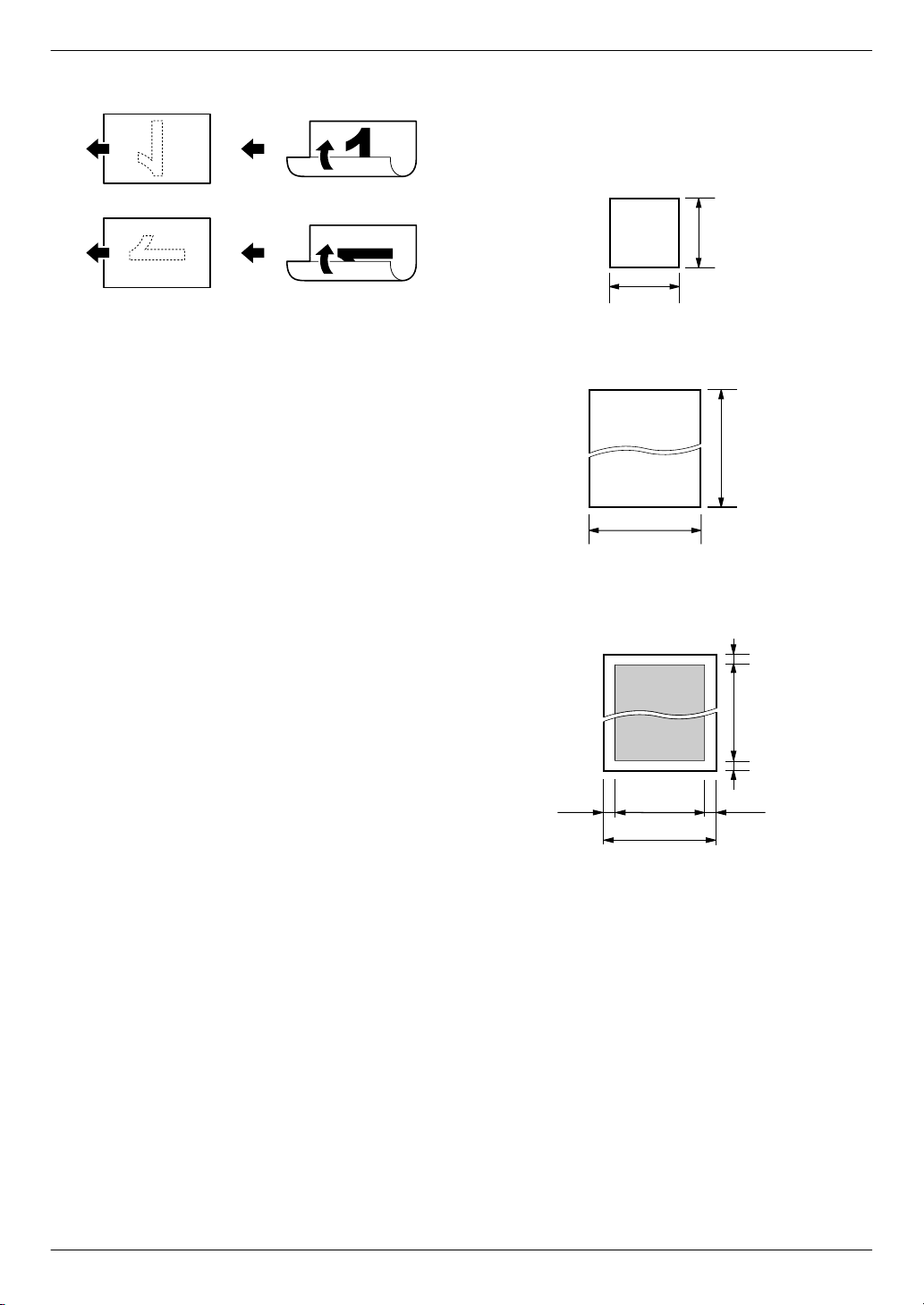
A
A
128 мм (mm)
148 мм (mm)
356 мм (mm)
216 мм (mm)
216 мм (mm)
208 мм (mm)
4 мм (mm) 4 мм (mm)
4 мм (mm)
4 мм (mm)
2. Подготовка
Как вставлять документы ЛИЦЕВОЙ СТОРОНОЙ ВНИЗ
A В направлении податчика документов.
Примечание:
R Не устанавливайте аппарат в местах, где держатель
документов можно легко задеть.
R Порядок страниц в многостраничных документах
изменяется на обратный после прохождения через
автоматический податчик документов. Чтобы вернуть
документ к исходному порядку страниц, можно
пропустить его через податчик документов еще раз, см.
стр. 84.
R Убедитесь, что на стекле сканера нет документов.
R Убедитесь в том, что любые чернила, паста-корректор
или жидкость на документе полностью высохли.
R Удалите с документа скрепки, скобки и т.п.
R Не вставляйте документы следующих типов (взамен
скопируйте документ с помощью стекла сканера и
установите копию.):
– Бумагу с химической обработкой поверхности
(копировальная или безуглеродная бумага для
копирования)
– Электростатически заряженную бумагу
– Скрученную, мятую или рваную бумагу
– Бумагу с поверхностным покрытием
– Бумагу с печатью на обороте, которая видна на
просвет (например, газета)
R При подаче документов определенных типов
(например, если обратная сторона страницы не чистая)
с помощью автоматического податчика документов, на
исходном документе могут оставаться следы грязи.
Чтобы предотвратить это, рекомендуется подавать
документ по одной странице за раз, если используется
автоматический податчик документов, либо
воспользоваться стеклом сканера.
R Полная высота ровно положенной стопки документов
не должна превышать 2 мм (mm). Если документов
больше, чем это позволяет емкость автоматического
податчика документов, они могут упасть или вызвать
замятие в податчике.
R Чтобы отправить документ, ширина которого меньше
210 мм (mm), рекомендуется сделать копию оригинала
на бумаге формата A4 или Letter с помощью стекла
сканера, а затем отправить копию оригинала для
достижения лучшего результата.
R Не устанавливайте документы, не удовлетворяющие
требованиям к формату и плотности. Копируйте
20
документ с помощью стекла сканера и установите
копию.
R Доступный размер документа, плотность документа и
ширина сканирования представлены ниже.
Минимальный размер документа
Максимальный размер документа
Ширина сканирования
R Сканируется затененная область.
R При использовании аппарата в качестве сканера
(стр. 32, 34) эффективная длина копирования
зависит от выбранного формата бумаги.
Плотность документа
R Отдельный лист:
От 60 г/м² (g/m²) до 75 г/м² (g/m²)
R Несколько листов:
От 60 г/м² (g/m²) до 75 г/м² (g/m²)

MОКN MCNMDN
MФАКСN
MОКN MFNMEN
MМЕНЮN
MФАКСN
2. Подготовка
2.4 Регулировка громкости (только для KX-MB1520/KX-MB1530/ KX-MB1536)
Важно:
R Перед регулировкой громкости установите режим
работы на режим доставки факсов. Если индикатор
MФАКСN выключен, включите его, несколько раз
нажав кнопку MФАКСN.
Громкость звонка
Когда аппарат находится в режиме ожидания, нажмите
MCN или MDN.
Чтобы выключить звонок
Нажмите кнопку MCN несколько раз, чтобы отобразить
“ЗВОНОК ВЫКЛ=ОК?”. A MОКN
R Аппарат не звонит.
R Чтобы снова включить звонок, нажмите MDN.
Громкость громкоговорителя
Во время разговора по громкой связи нажмите MCN или
MDN.
2.5 Дата и время (только для KX-MB1520/KX-MB1530/KX-MB1536)
Рекомендуется установить дату и время. Ваши абоненты
будут получать дату и время вашего аппарата в заголовке
документов.
1 MМЕНЮN A MBNM1NM0NM1N A MОКN
2 Введите текущий день/месяц/год, выбрав по 2 цифры
для дня, месяца и года.
Например: 3 августа 2012 года
M0NM3N M0NM8N M1NM2N
3 Введите текущий час/минуту, выбрав по 2 цифры для
часов и минут.
Например: 10:15 после полудня (12-часовой
формат времени)
1. M1NM0N M1NM5N
2. Нажмите кнопку MGN несколько раз, чтобы выбрать
“PM”.
Нажмите кнопку MGN несколько раз, чтобы выбрать
“AM” или “PM”, или 24-часовой формат времени.
4 MОКN
5 Нажмите MМЕНЮN для выхода.
Примечание:
R Для проверки текущей настройки даты и времени
временно переключите аппарат в режим факса,
несколько раз нажав MФАКСN (стр. 18).
R Дата и время вашего аппарата используются как
заголовок в следующих случаях:
– При отправке документа в качестве вложенного
файла на адрес электронной почты
непосредственно с аппарата (сканирование на
адрес электронной почты) (стр. 32) (KX-MB1536,
только сетевое соединение).
– При отправке факсов (стр. 43).
R Если дата и время установлены неправильно, ваш
абонент получит в заголовке неправильную дату и
время. Это может запутать абонента.
Для исправления ошибки
Нажмите MFN или MEN для перевода курсора к неверно
введенному знаку и исправьте его.
21
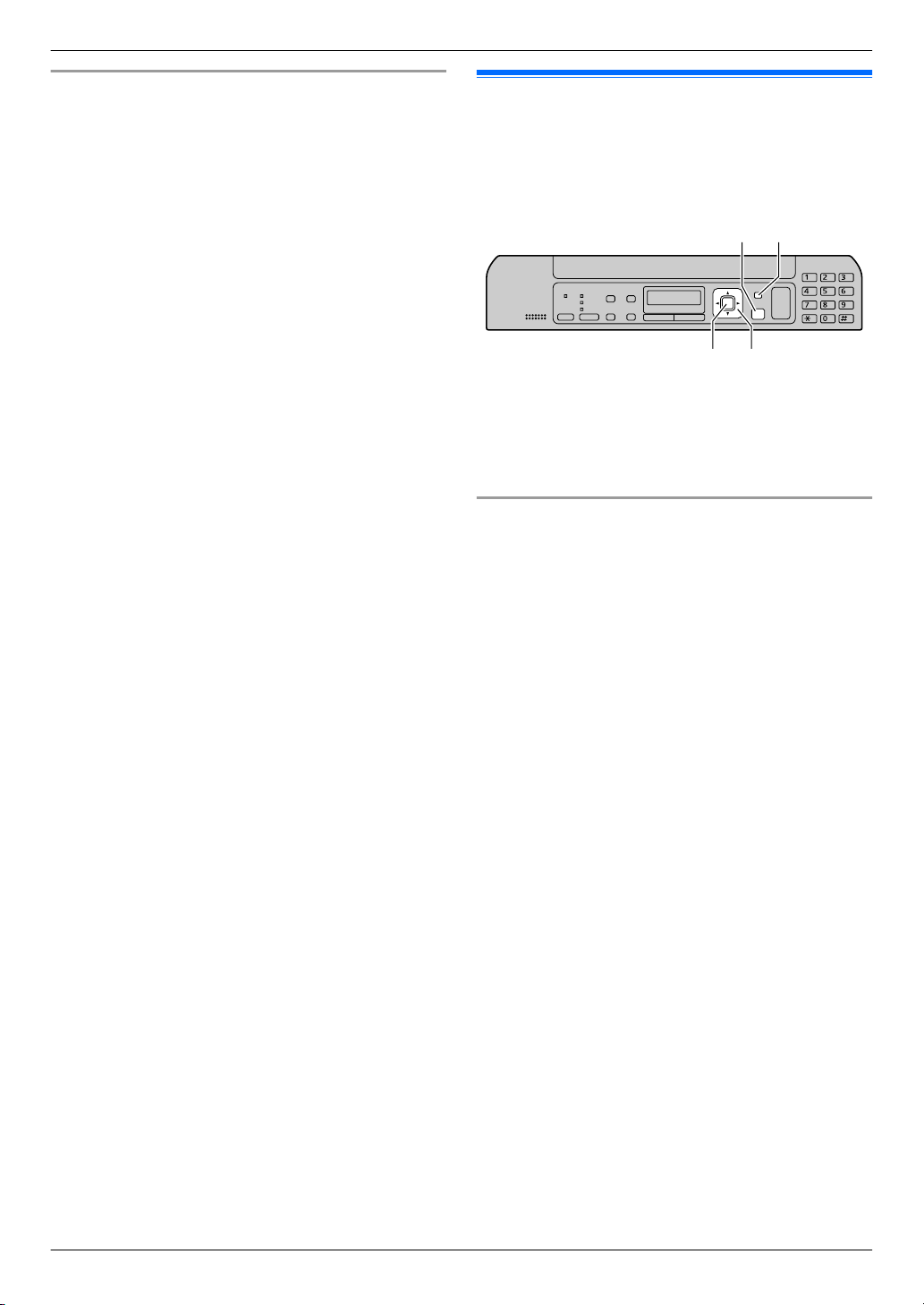
MОКN MFNMEN
MМЕНЮNMСТОПN
2. Подготовка
Если вы подключили услугу идентификации
вызывающих абонентов
Дата и время устанавливаются автоматически в
соответствии с информацией о вызывающем абоненте.
R Чтобы использовать данную функцию, убедитесь, что
для настройки времени установлено значение “АВТО”
(функция #226 на стр. 63).
R Если время не было ранее установлено, функция
идентификации вызывающего абонента не сможет
настроить часы.
2.6 Ваш логотип (только для KX-MB1520/KX-MB1530/KX-MB1536)
Можно запрограммировать ваш логотип (имя, название
компании и т.д.), чтобы он воспроизводился в верхней
части каждой отправленной страницы.
1 MМЕНЮN A MBNM1NM0NM2N A MОКN
2 Введите свой логотип (до 30 символов) (см. стр. 81
для получения сведений о вводе символов). A MОКN
3 Нажмите MМЕНЮN для выхода.
Для исправления ошибки
Нажмите MFN или MEN для перевода курсора к неверно
введенному знаку и исправьте его.
R Чтобы удалить все знаки, нажмите и удерживайте
MСТОПN.
22
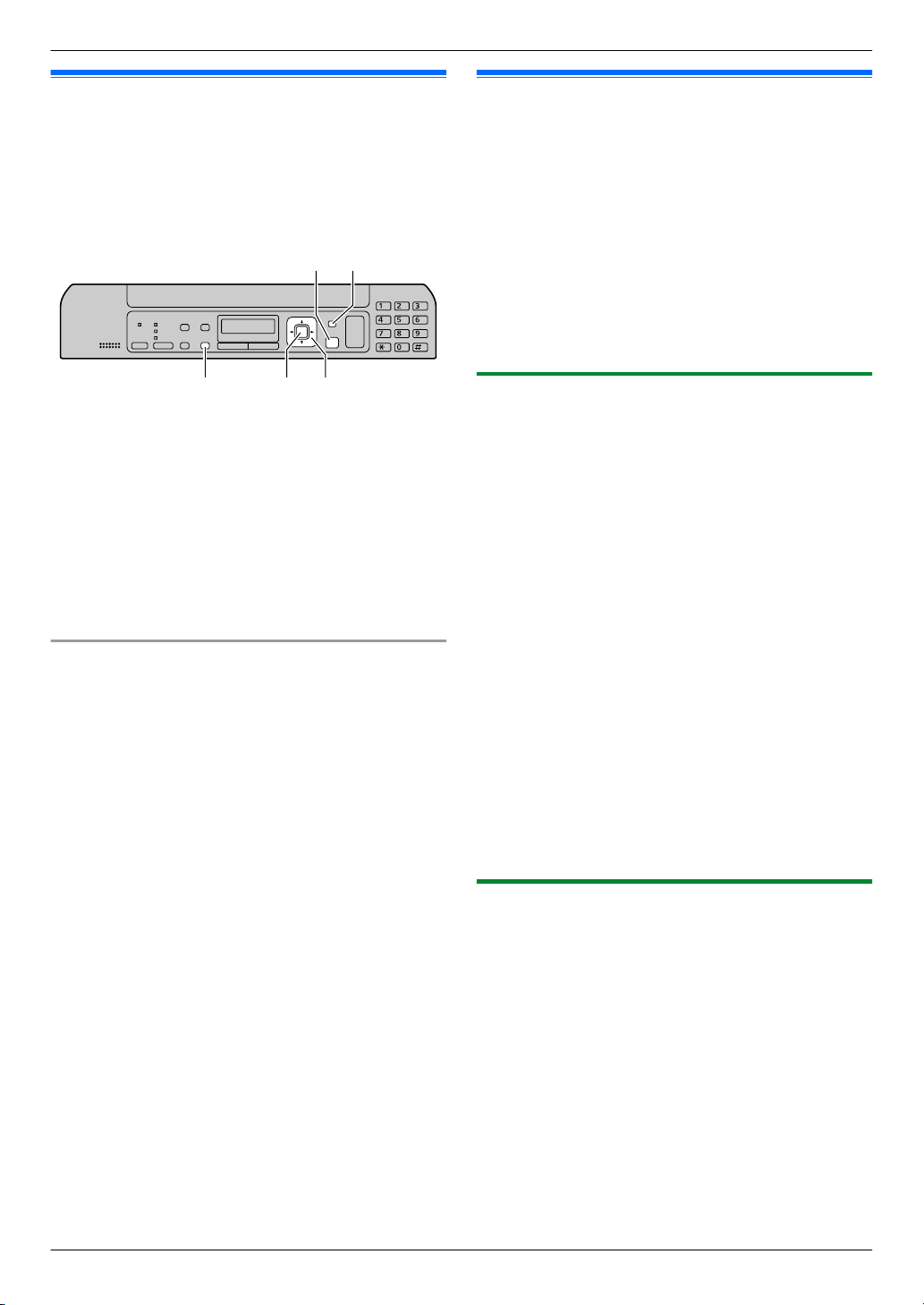
MОКNMФЛЭШN MFNMEN
MМЕНЮNMСТОПN
2. Подготовка
2.7 Номер вашего факса (только для KX-MB1520/KX-MB1530/ KX-MB1536)
Можно запрограммировать телефонный номер вашего
факса, чтобы он воспроизводился в верхней части каждой
отправленной страницы.
1 MМЕНЮN A MBNM1NM0NM3N A MОКN
2 Введите телефонный номер вашего факса длиной не
более 20 цифр.
R Для ввода знака “+” нажмите MGN.
R Для ввода пробела нажмите MBN.
R Для ввода дефиса нажмите MФЛЭШN.
R Для удаления символа нажмите MСТОПN.
3 MОКN
4 Нажмите MМЕНЮN для выхода.
Для исправления ошибки
Нажмите MFN или MEN для перевода курсора к неверно
введенному знаку и исправьте его.
R Чтобы удалить все номера, нажмите и удерживайте
MСТОПN.
2.8 Конфигурирование аппарата для доступа к сети (только KX-MB1536)
Компьютер, подключенный к локальной сети, можно
использовать для получения доступа к некоторым
функциям данного аппарата (принтер, сканер и пр.). Чтобы
активировать эти функции, для аппарата необходимо
задать IP-адрес, маску подсети и шлюз по умолчанию.
Важно:
R При задании IP-адреса, маски подсети и шлюза по
умолчанию проконсультируйтесь у вашего
сетевого администратора.
2.8.1 Автоматическая настройка с помощью DHCP-сервера
Ваша ситуация:
– Если к сети подсоединен только один аппарат.
Если ваш сетевой администратор управляет сетью с
помощью DHCP-сервера (Dynamic Host Configuration
Protocol), сервер автоматически назначает аппарату
IP-адрес (Internet Protocol), маску подсети и шлюз по
умолчанию.
1 Подсоединив сетевой кабель к аппарату и компьютеру,
включите выключатель электропитания.
R IP-адрес, маска подсети и шлюз по умолчанию
будут заданы автоматически.
2 Установите приложение Multi-Function Station на
компьютер, с которым его предполагается
использовать. Подробнее см. стр. 24.
Примечание:
R Можно подсоединить два или более аппарата и
назначать IP-адреса автоматически с помощью
DHCP-сервера, однако во избежание осложнений с
настройкой и доступом по сети мы рекомендуем
назначать статические IP-адреса вручную для каждого
аппарата.
2.8.2 Настройка вручную
Ваша ситуация:
– Если ваш сетевой администратор не управляет сетью
с помощью DHCP-сервера.
– Если к сети подсоединено два аппарата или более.
Необходимо назначить IP-адрес, маску подсети и шлюз по
умолчанию вручную.
1 MМЕНЮN
2 Нажмите MBNM5NM0NM0N, чтобы отобразить “DHCP”.
3 Нажмите M0N, для выбора “ОТКЛ”. A MОКN
4 Задайте каждый пункт.
Чтобы задать IP-адрес, выполните следующие
действия.
1. Нажмите M5NM0NM1N для отображения “IP АДРЕС”.
A MОКN
23
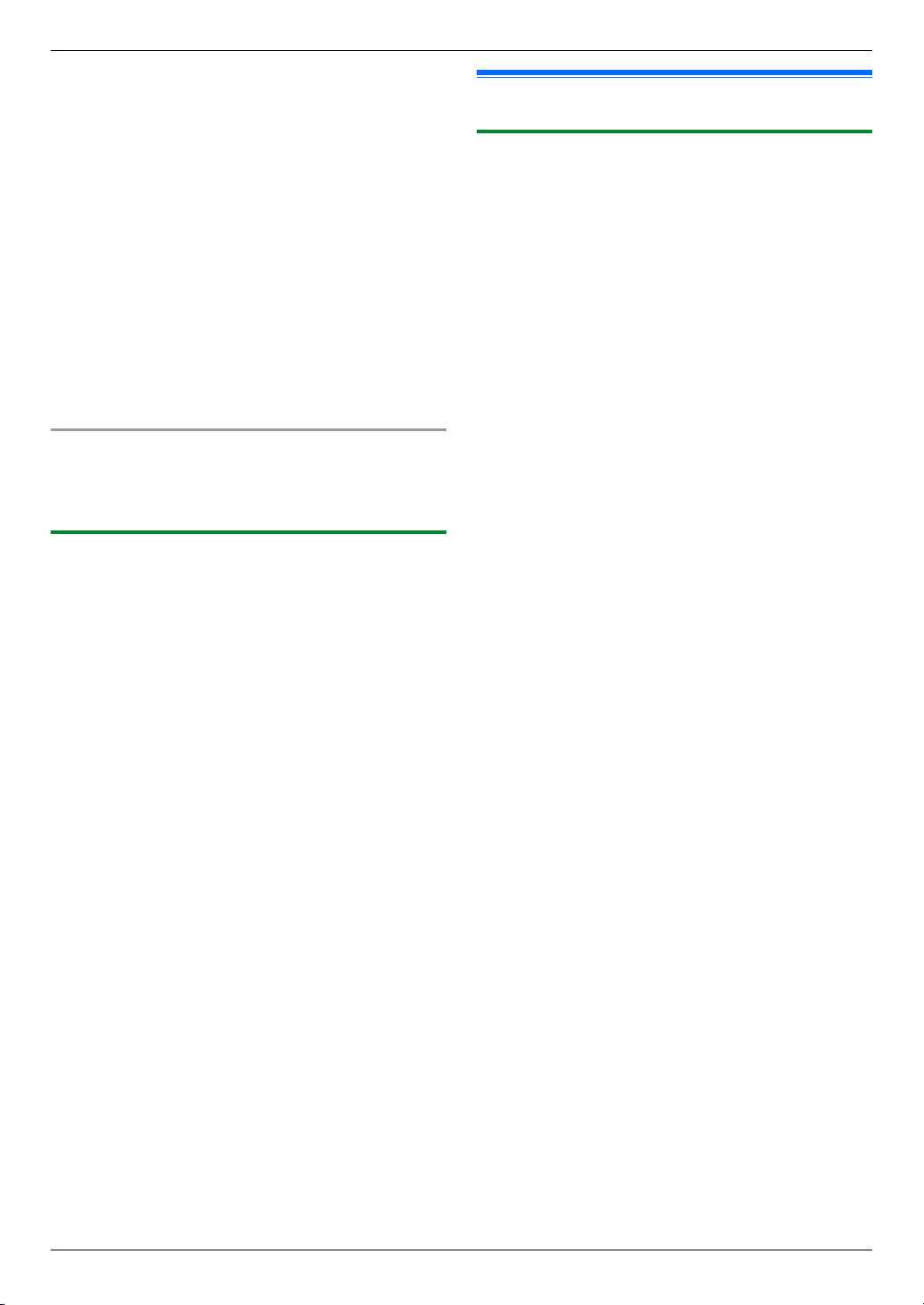
2. Подготовка
2. Введите IP-адрес аппарата. A MОКN
Чтобы задать маску подсети, выполните
следующие действия.
1. Нажмите M5NM0NM2N для отображения “МАСКА
ПОДСЕТИ”. A MОКN
2. Введите маску подсети для сети. A MОКN
Чтобы задать шлюз по умолчанию, выполните
следующие действия.
1. Нажмите M5NM0NM3N для отображения “ШЛЮЗ ПО
УМОЛЧ”. A MОКN
2. Введите шлюз по умолчанию для сети. A MОКN
5 Нажмите MМЕНЮN для выхода.
6 Установите приложение Multi-Function Station на
компьютер, с которым его предполагается
использовать. Подробнее см. стр. 24.
Для исправления ошибки в IP-адресе, маске подсети
или шлюзе по умолчанию
Нажмите MFN или MEN для перевода курсора к неверно
введенному знаку и исправьте его.
2.8.3 Настройка компьютера для приема ПК-факсов
Необходимо выбрать компьютер, который будет
использоваться для приема факсов.
Важно:
R Предварительно убедитесь, что для параметра
факсимильной связи с помощью компьютера
установлено значение “ВСЕГДА” или “СОЕДИНЕНО”
(функция #442 на стр. 70).
R Заблаговременно убедитесь в том, что режим
предварительного просмотра факса выключен
(функция #448 на стр. 54).
1 MМЕНЮN A MBNM4NM4NM3N A MОКN
2 Нажимайте MCN или MDN для выбора нужного
компьютера.
R IP-адрес выбранного компьютера отображается
нажатием кнопки MEN.
3 MОКN
4 Нажмите MМЕНЮN для выхода.
Примечание:
R Если аппарат не подсоединен к сети, то компьютером
для приема ПК-факсов по умолчанию назначается
компьютер, подсоединенный к аппарату через
интерфейс USB.
R Чтобы нужный компьютер можно было легко выбрать,
заблаговременно измените имя ПК (стр. 28).
2.9 Установка Multi-Function Station
2.9.1 Необходимая компьютерная среда
С помощью программного обеспечения Panasonic
Multi-Function Station аппарат может выполнять
следующие функции:
– печать на обычной бумаге, тонкой и толстой бумаге, а
также на наклейках;
– предварительный просмотр документов и изменение
параметров принтера перед выполнением печати (с
помощью служебной программы Easy Print Utility);
– сканировать документы и преобразовывать
изображение в текст с помощью программного
обеспечения для оптического распознавания символов
(не поставляется);
сканировать из других приложений для Microsoft
–
Windows®, поддерживающих TWAIN-сканирование и
WIA-сканирование (только ОС Windows XP/Windows
Vista®/Windows 7, USB-соединение);
– сохранять, редактировать или удалять записи в
телефонных книгах с помощью компьютера (только
для KX-MB1520/KX-MB1530/KX-MB1536);
– сохранять, редактировать или удалять записи в
адресных книгах электронной почты с помощью
компьютера (только для KX-MB1536);
– программировать функции с помощью компьютера;
– отправлять и получать факсимильные документы с
помощью компьютера (только для KX-MB1520/
KX-MB1530/KX-MB1536).
Для использования программного обеспечения
Multi-Function Station на вашем компьютере требуется
следующее:
Операционная система:
Windows 2000/Windows XP/Windows Vista/Windows 7
ЦП:
Windows 2000: процессор Pentium® P или более мощный
Windows XP: процессор Pentium Q или более мощный
Windows Vista/Windows 7: Pentium 4 или более мощный
ОЗУ:
Windows 2000/Windows XP: 128 МБ (MB) (рекомендуется
256 МБ (MB) или больше)
Windows Vista: 512 МБ (MB) (рекомендуемый объем — не
менее 1 ГБ (GB))
Windows 7: 1 ГБ (GB) (рекомендуется 2 ГБ (GB) или больше)
Другое оборудование:
Дисковод CD-ROM
Жесткий диск, не менее 600 МБ (MB) свободного
пространства
Интерфейс USB
Сетевой интерфейс (10Base-T/100Base-TX) (только
KX-MB1536)
Другие:
Internet Explorer® 5.0 или более поздней версии
Важно:
R Чтобы обеспечить соответствие ограничениям на
постоянное излучение:
®
24
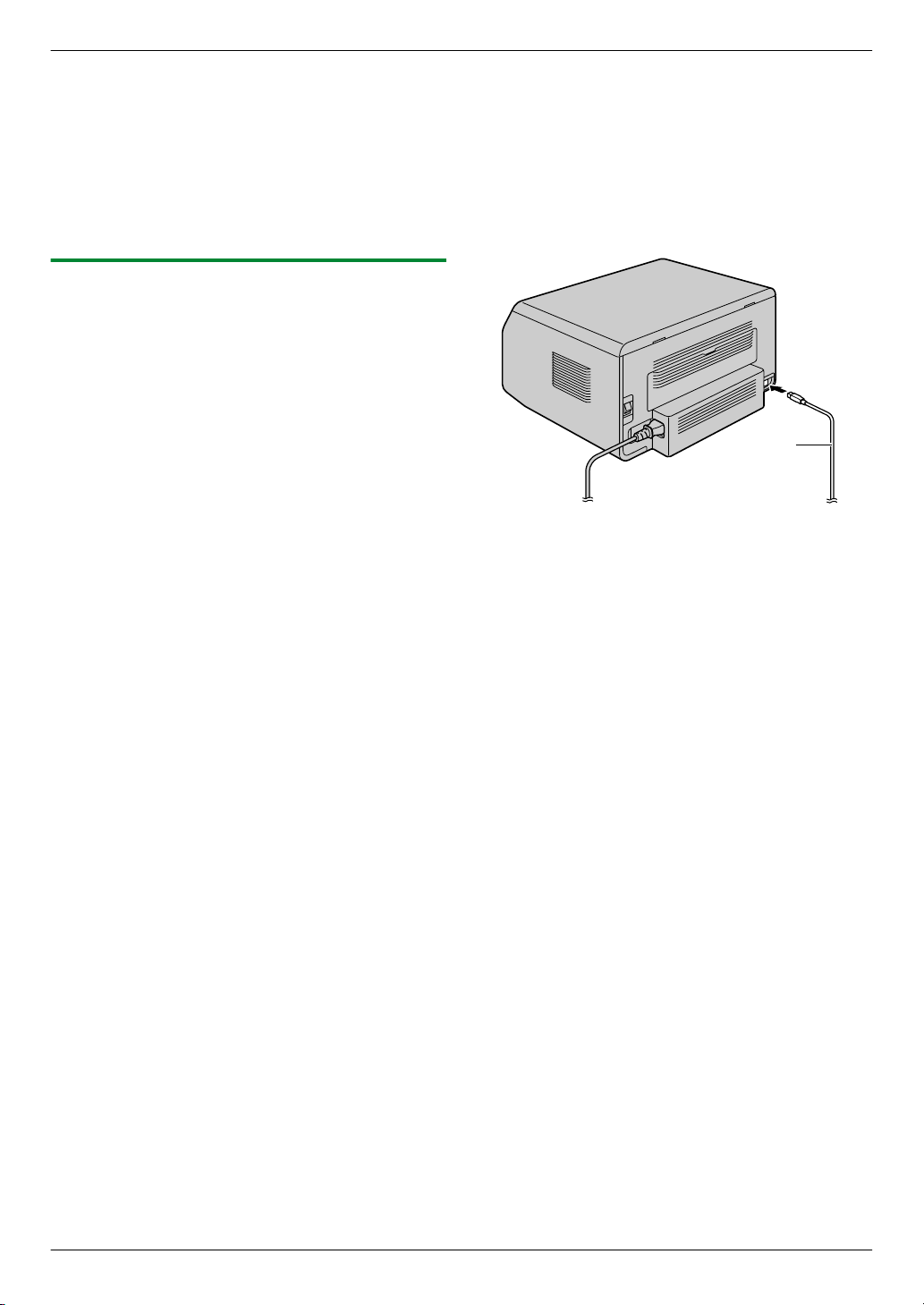
A
2. Подготовка
– используйте только экранированный кабель
USB (например, сертифицированный кабель
Hi-Speed USB 2.0).
– используйте только экранированный сетевой
кабель (кабель Ethernet категории 5 (Cat-5))
(только для KX-MB1536).
R Для защиты аппарата в районах, где случаются
грозы, используйте только экранированный
кабель USB.
2.9.2 Установка программного обеспечения Multi-Function Station на компьютер
R Установите программное обеспечение
Multi-Function Station (находится на компакт-диске)
до подсоединения аппарата к компьютеру с
помощью кабеля USB. Если аппарат подсоединен к
компьютеру с помощью кабеля USB до установки
программного обеспечения Multi-Function Station,
отображается диалоговое окно [Мастер нового
оборудования]. Щелкните [Отмена], чтобы закрыть
его.
R В данном руководстве приводятся примеры
экранов операционной системы Windows XP,
предназначенные только для справки.
R Примеры экранов в данном руководстве могут
несколько отличаться от экранов фактического
продукта.
R Функции программного обеспечения и внешний
вид могут быть изменены без уведомления.
R Если используется также серия KX-MB200/
KX-MB700/KX-FLB880, см. стр. 99.
1 Запустите Windows и закройте все остальные
приложения.
R Чтобы установить программное обеспечение
Multi-Function Station, у Вас должны быть права
администратора.
2 Вставьте прилагаемый компакт-диск в устройство для
чтения компакт-дисков.
R Если отображается диалоговое окно [Выберите
язык], выберите нужный язык интерфейса этого
программного обеспечения. Щелкните [OK].
R Если установка не начинается автоматически:
Щелкните [пуск]. Выберите [Выполнить...].
Введите “D:\Install” (где “D” — буква устройства для
чтения компакт-дисков). Щелкните [OK].
(Если вы не знаете, какая буква соответствует
устройству для чтения компакт-дисков, запустите
Проводник Windows и определите букву
устройства.)
3 [Простая установка]
R Установка начинается автоматически.
4 После запуска программы установки выполняйте
инструкции на экране.
R Кроме того, будут установлены программы Easy
Print Utility (стр. 30) и “Статус устройства”
(стр. 82).
5 Отобразится диалоговое окно [Тип соединения].
Для соединения USB:
1. [Соединить с помощью USB-кабеля.] A
[Далее]
R Отобразится диалоговое окно [Подключите
устройство].
2. Подключите аппарат к компьютеру с помощью
кабеля USB (A), а затем щелкните [Далее].
R После подсоединения аппарата к компьютеру
модель определяется автоматически.
R При необходимости имя аппарата можно
изменить.
3. Щелкните [Установка] и выполните инструкции на
экране.
R Файлы копируются на ваш компьютер.
Для подключения к локальной сети (только
KX-MB1536):
1. [Соединить по сети.] A [Далее]
R Отобразится диалоговое окно [Выберите
сетевое устройство].
2. Установите флажок [Выбрать в списке поиска] и
выберите аппарат из списка.
R Если имя нужного аппарата не отображается в
списке, и IP-адрес для аппарата уже назначен,
установите флажок [Прямой ввод] и введите
IP-адрес.
3. [Далее]
R При необходимости имя аппарата можно
изменить.
4. Щелкните [Установка] и выполните инструкции на
экране.
R Файлы копируются на ваш компьютер.
25
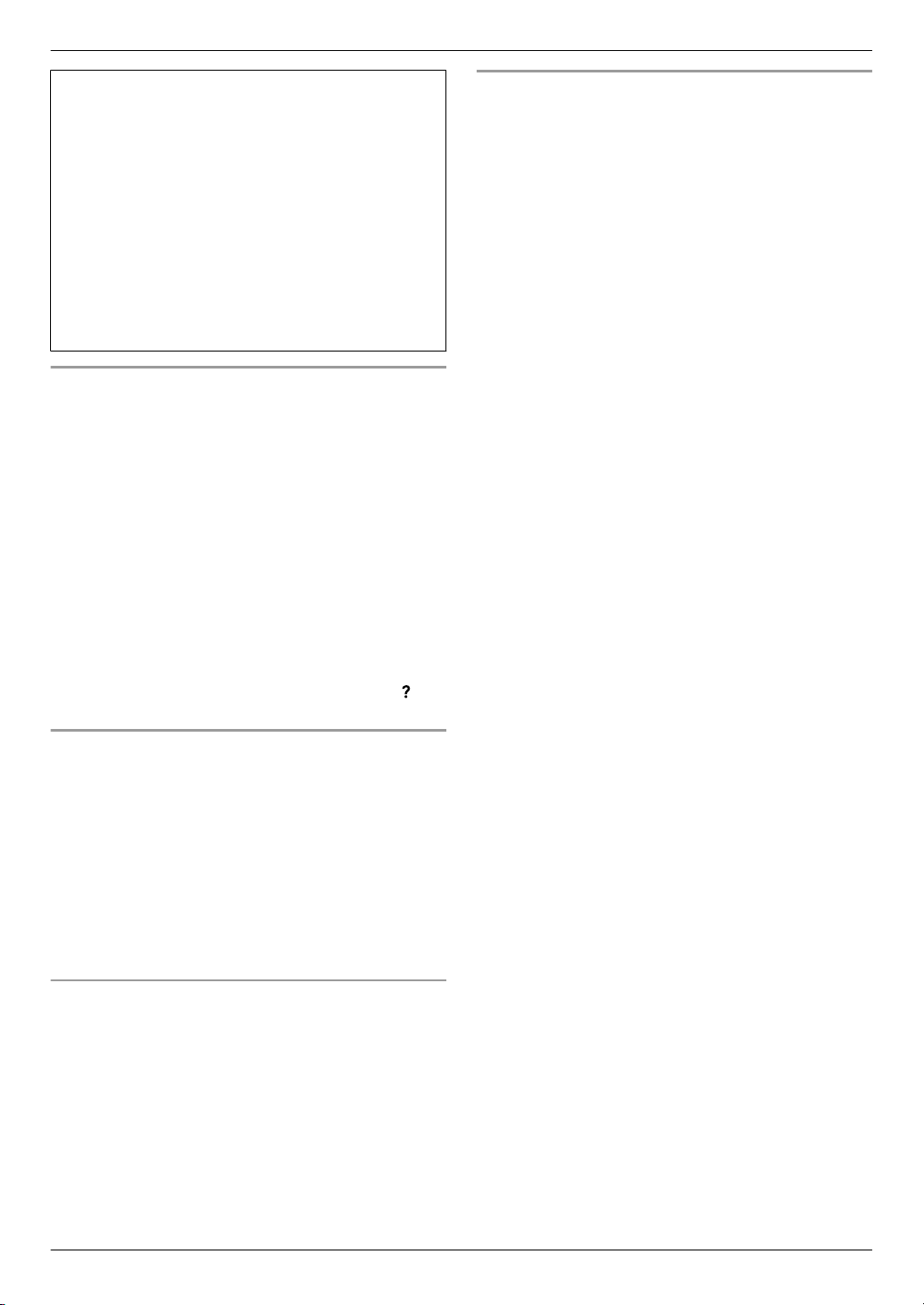
2. Подготовка
Важное замечание
Если используется операционная система Windows XP,
Windows Vista или Windows 7, после подключения аппарата с помощью кабеля USB может появиться сообщение. Это является нормой, и программное обеспечение не вызовет никаких неполадок в работе операционной системы. Установку можно продолжить. Отображается сообщение:
R Для пользователей Windows XP
“Устанавливаемое программное обеспечение не тестировалось на совместимость с Windows XP.”
R Для пользователей ОС Windows Vista/Windows 7
“Установить программное обеспечение для данного
устройства?”
Для просмотра или установки инструкции по
эксплуатации
1. Запустите Windows и вставьте прилагаемый
компакт-диск в устройство для чтения компакт-дисков.
2. Нажмите [Инструкция по эксплуатации], а затем для
просмотра или установки инструкции по эксплуатации
в формате PDF следуйте инструкциям на экране.
R Для просмотра инструкции по эксплуатации
необходима программа Adobe® Reader®.
Примечание:
R Если при установке программного обеспечения
Multi-Function Station появляется сообщение,
предлагающее вставить компакт-диск с операционной
системой, вставьте его в привод для CD-ROM.
R Если вы установили инструкцию по эксплуатации, ее
можно просмотреть в любой момент, щелкнув [ ] в
программе запуска Multi-Function Station.
Удаление программного обеспечения
Чтобы удалить программное обеспечение Multi-Function
Station, у Вас должны быть права администратора.
[пуск] A [Все программы] или [Программы] A
[Panasonic] A имя аппарата A [Удалить]. Затем
следуйте инструкциям на экране.
Использование другого аппарата с компьютером
Необходимо добавить драйвер принтера для каждого
аппарата следующим образом.
1. Запустите Windows и вставьте прилагаемый
компакт-диск в устройство для чтения компакт-дисков.
2. [Изменить] A [Добавить Multi-Function Station
драйвер]. Затем следуйте инструкциям на экране.
Примечание:
R Вы не можете одновременно подсоединять к
компьютеру более одного аппарата (только
USB-соединение).
Для изменения программного обеспечения
(добавление или удаление каждого компонента)
После установки можно в любое время выбирать
компоненты для установки или удаления.
Чтобы изменять программное обеспечение Multi-Function
Station, у Вас должны быть права администратора.
1. Запустите Windows и вставьте прилагаемый
компакт-диск в устройство для чтения компакт-дисков.
2. [Изменить] A [Изменить утилиты]. Затем следуйте
инструкциям на экране.
26
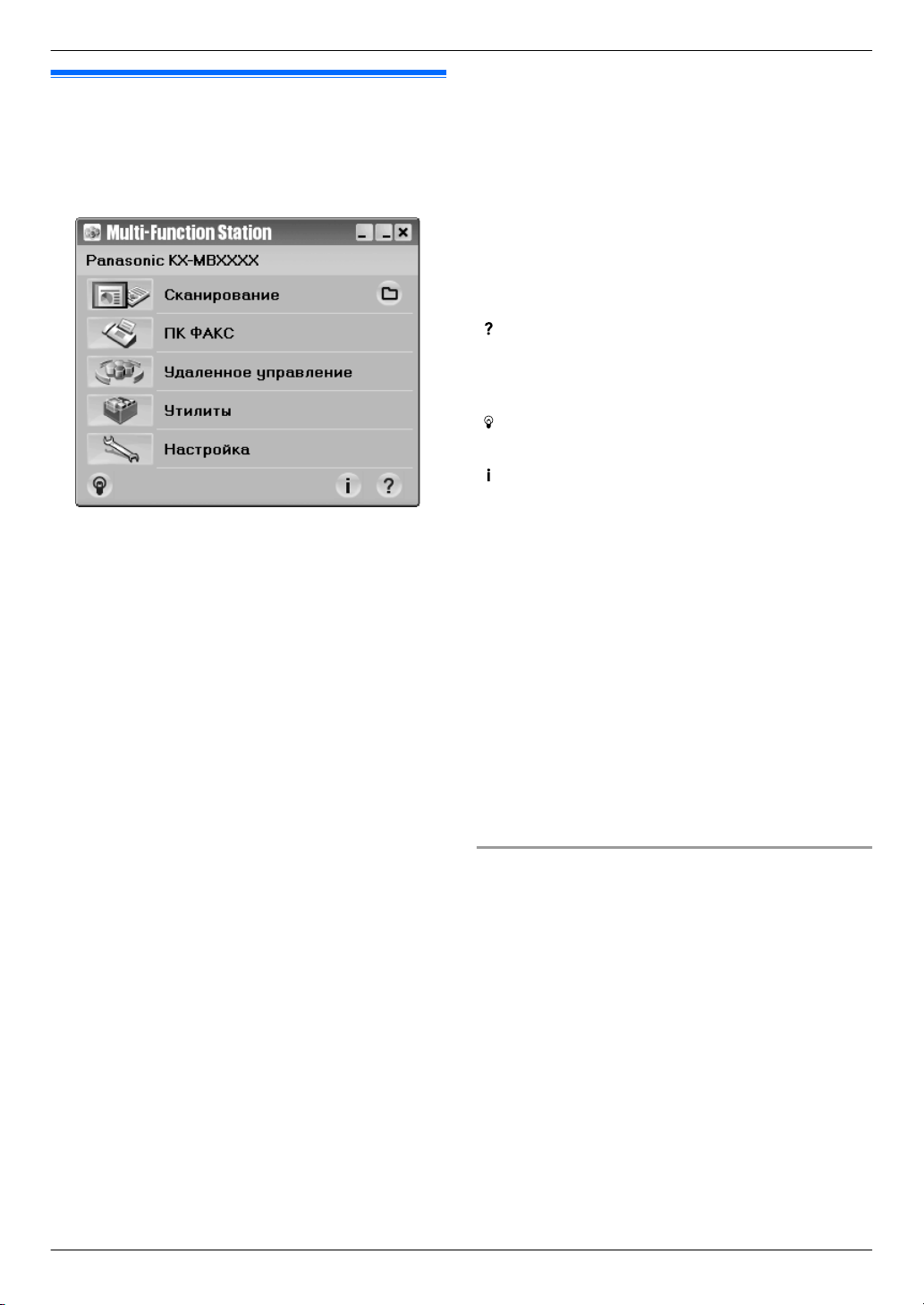
2.10 Запуск Multi-Function Station
[пуск] A [Все программы] или [Программы] A
[Panasonic] A имя аппарата A [Multi-Function
Station]
R Отображается Multi-Function Station.
* Изображенная модель — KX-MB1520/KX-MB1530/
KX-MB1536.
[Сканирование] (стр. 34)
R Для сканирования и отображения отсканированных
изображений.
R Для сканирования и создания файла изображения.
R Для сканирования и отправки по электронной почте.
R Для сканирования и преобразования изображения в
редактируемый текст с использованием программного
обеспечения ОРС (не входит в комплект поставки).
[ПК ФАКС] (только для KX-MB1520/KX-MB1530/
KX-MB1536)
R Для отправки документа, созданного на компьютере, в
качестве факсимильного сообщения (стр. 46).
R Для отображения факсимильного документа,
полученного на компьютер (стр. 54).
[Удаленное управление] (стр. 82)
R Для программирования функций.
R Для сохранения, редактирования или удаления
записей в телефонной книге.
R Для сохранения, редактирования или удаления
записей в адресной книге электронной почты.
R Для просмотра записей в журнале или в списке
вызывавших абонентов.
R Для сохранения информации об абоненте в
телефонной книге.
R Для использования формата CSV (формата данных с
разделителями-запятыми) с целью импорта или
экспорта телефонной книги*1 либо адресной книги
электронной почты.
*1 Только для KX-MB1520/KX-MB1530/KX-MB1536
*2 Только KX-MB1536
*1
*2
*1
*2
*1
2. Подготовка
[Утилиты]
R Для запуска программы просмотра МФУ (стр. 34).
R Для запуска программы “Статус устройства” (стр. 82).
R Для запуска приложения для оптического
распознавания текста (стр. 32). Предварительно
необходимо установить [Путь к ОРС].
R Для запуска веб-страницы настройки (стр. 59, 82)
(KX-MB1536, только сетевое соединение).
[Настройка] (стр. 27)
R Для изменения общих настроек.
R Для изменения настроек сканирования.
[ ]
R Для получения подробных инструкций по
программному обеспечению Multi-Function Station.
R Для просмотра инструкции по эксплуатации.
[ ]
R Для отображения подсказок.
[ ]
R Для отображения информации о программном
обеспечении Multi-Function Station.
Примечание:
R С помощью приложения “Статус устройства” можно
проверить подсоединение аппарата к компьютеру
(стр. 82).
R Функции компьютера (печать, сканирование и т.д.)
могут действовать неправильно в следующих
ситуациях:
– Если аппарат подсоединен к компьютеру,
собранному пользователем.
– Если аппарат подсоединен к компьютеру через
карту PCI или другую карту расширения.
– Если аппарат подсоединен к другому
оборудованию (например, к концентратору USB
или к интерфейсному адаптеру) и не подсоединен
непосредственно к компьютеру.
Для изменения настроек
Настройку программного обеспечения Multi-Function
Station можно изменить предварительно.
1. Выберите [Настройка] в приложении Multi-Function
Station.
2. Щелкните нужную вкладку и измените настройки. A
[OK]
[Общие]
– [Настройка окна программы запуска приложений]:
для выбора типа отображения программы запуска.
– [Путь к ОРС]: для выбора программного обеспечения
для оптического распознавания символов (не
поставляется).
– [Список имен ПК в устройстве] (KX-MB1536, только
сетевое соединение): для выбора того, будет ли
отображаться имя компьютера на дисплее аппарата.
27
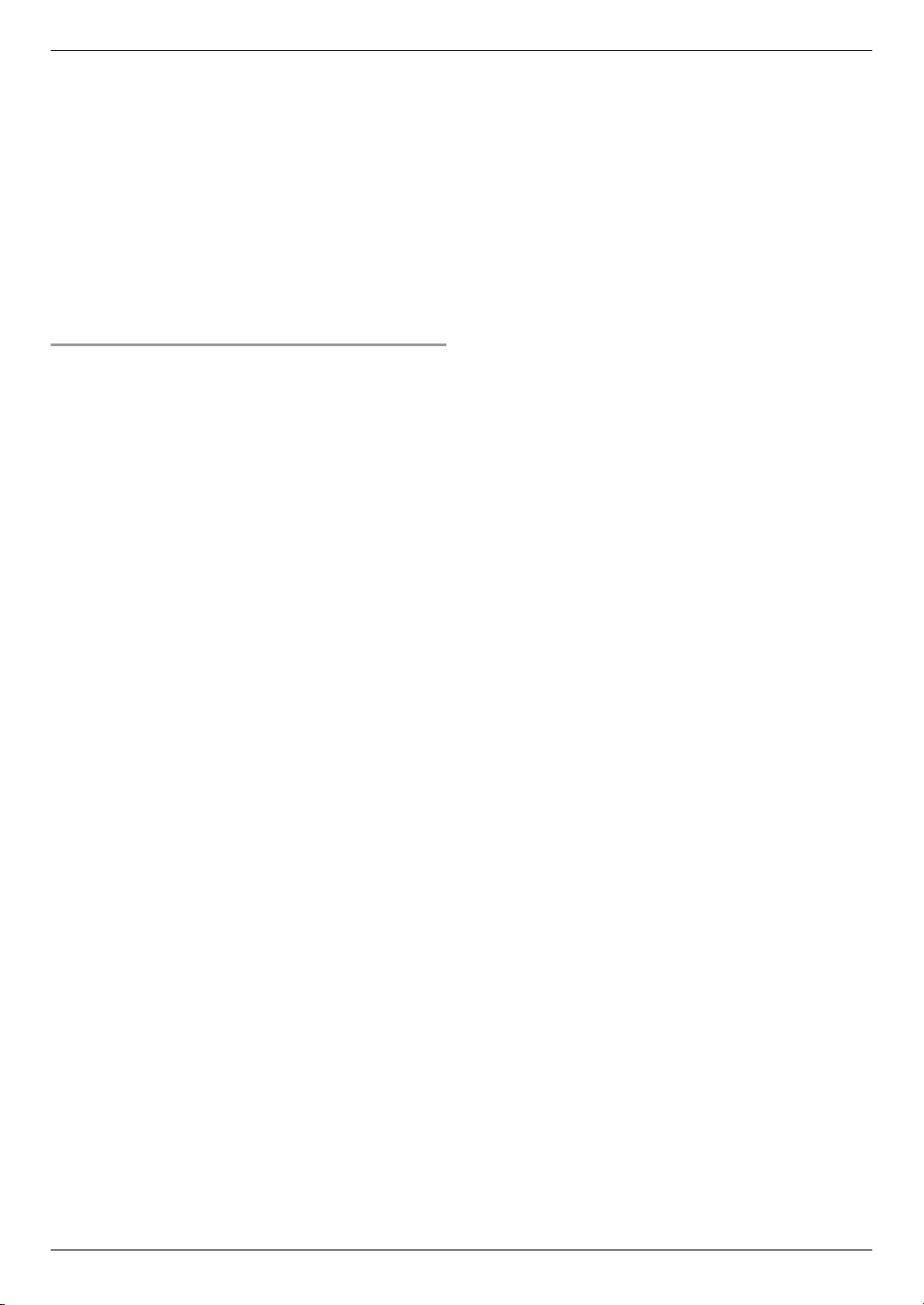
2. Подготовка
– [Имя ПК] (KX-MB1536, только сетевое соединение):
имя компьютера, которое будет отображаться на
дисплее аппарата.
R Во избежание ошибок присвойте уникальное имя
для параметра [Имя ПК]. В противном случае
отсканированное изображение может быть
отправлено на другой компьютер.
[Сканирование]
– [Сохранить в]: для выбора папки сохранения
отсканированного изображения.
– [Просмотр][Файл][E-mail][ОРС][Выборочный]: для
изменения настроек сканирования приложения
сканирования Мulti-Function Station.
Выбор приложения электронной почты по умолчанию
При сканировании на адрес электронной почты
используется программное обеспечение электронной
почты, установленное по умолчанию (стр. 32).
Приложение электронной почты по умолчанию можно
выбрать следующим образом.
Для Windows 2000:
1. [пуск] A [Настройка] A [Панель управления]
A [Свойства обозревателя] A [Программы] A
[электронной почты]
2. Выберите MAPI-совместимое приложение
электронной почты, например, [Outlook Express] и т.
п. A [OK]
Для Windows XP:
1. [пуск] A [Панель управления] A [Свойства
обозревателя] A [Программы] A [Электронная
почта]
2. Выберите MAPI-совместимое приложение
электронной почты, например, [Outlook Express] и т.
п. A [OK]
Для Windows Vista:
1. [пуск] A [Панель управления] A [Свойства
обозревателя] A [Программы] A [Задать
программы] A [Настройка доступа к программам
и умолчаний]
R При появлении диалогового окна [Контроль
учетных записей польэователей] щелкните
[Продолжить].
2. [Другая]
3. Выберите MAPI-совместимое приложение
электронной почты, например, [Почта Windows] и т. п.,
в окне [Выберите используемую по умолчанию
почтовую программу]. A [OK]
Для Windows 7:
1. [пуск] A [Панель управления] A [Сеть и
Интернет] A [Свойства обозревателя] A
[Программы] A [Задать программы] A
[Настройка доступа программ и умолчаний]
2. [Другая]
3. Выберите MAPI-совместимое приложение
электронной почты: [Выберите используемую по
умолчанию почтовую программу]. A [OK]
28

3.1 Печать из приложений Windows
Вы можете напечатать файл, созданный в приложении
3. . Принтер
Windows. Например, для печати из приложения WordPad
выполните указанные ниже действия.
1 Откройте документ, который вы хотите напечатать.
2 Выберите [Печать...] в меню [Файл].
R Отобразится диалоговое окно [Печать].
Чтобы узнать подробнее о диалоговом окне
[Печать], щелкните [?], а затем щелкните нужный
элемент.
3. Принтер
R При возникновении ошибки печати автоматически
запускается приложение “Статус устройства”
(стр. 82), отображающее сведения об ошибке.
Установка свойств принтера
Настройки принтера можно изменить на шаге 3. До
приобретения больших партий рекомендуется проверять
бумагу (особенно ее специальные форматы и типы) в
аппарате.
Можно изменить или отобразить настройки на следующих
вкладках:
[Основные]: формат бумаги, тип материала, число
страниц на листе и т. д.
[Вывод]: количество копий, сортировка и т. д.
[Качество]: качество, контрастность, функция экономии
тонера и т. д.
[Эффекты]: водяной знак, наложение.
[Профиль]: сохранение необходимых настроек, выбор
сохраненных настроек и т. д.
[Поддержка]: информация о версии.
Примечание:
R Выберите нужный тип материала на вкладке
[Основные] в соответствии с выбранной бумагой для
печати.
* Изображенная модель — KX-MB1520/KX-MB1530/
KX-MB1536.
Примечание:
R Для Microsoft PowerPoint® выберите [Цвет] или
снимите флажок возле [Оттенки серого] в окне
печати, чтобы правильно печатались в оттенках
серого цветные объекты или объекты в оттенках
серого.
3 Выберите имя аппарата в качестве активного
принтера.
R Если при установке имя аппарата было изменено,
выберите имя из списка.
R Для изменения настроек принтера выполните
следующие действия.
Для Windows 2000:
Щелкните нужную вкладку и измените настройки
принтера.
Для ОС Windows XP/Windows Vista/Windows 7:
Щелкните [Настройка], затем щелкните нужную
вкладку. Измените параметры принтера и
щелкните [OK].
4 Щелкните [Печать].
R Аппарат начинает печать.
Примечание:
R Об остановке печати с аппарата см. на стр. 83.
R О загрузке бумаги см. стр. 13, 16.
R Подробнее о характеристиках бумаги см. стр. 109.
Тип бумаги для печати Тип материала
Обычная бумага
от 75 г/м² (g/m²) до 90
г/м² (g/m²)
Тонкая бумага
от 64 г/м² (g/m²) до 75
г/м² (g/m²)
Толстая бумага
от 90 г/м² (g/m²) до 165
г/м² (g/m²)
Этикетки, наклейки [Этикетки]
R Если печать выполняется с компьютера, настройки
свойств принтера переопределяют следующие
программируемые функции аппарата:
– Настройка параметра типа носителя (функция #383
на стр. 63 и функция #384 на стр. 64)
– Настройка экономии тонера (функция #482 на
стр. 65)
Печать на наклейках (этикетках)
Можно печатать не только на обычной бумаге, но и на
специальных типах носителей (наклейках).
R Информацию о бумаге для печати см. на стр. 109.
R О загрузке бумаги см. стр. 16.
Используйте наклейки, предназначенные для лазерной
печати. Мы рекомендуем следующее:
®
Avery
5160/5161/5162/5163/5164/5165/5167/5168
®
XEROX
LWH100/LWH110/LWH120/LWH130/LWH140
[Обычная бумага]
[Тонкая бумага]
[Толстая бумага]
29
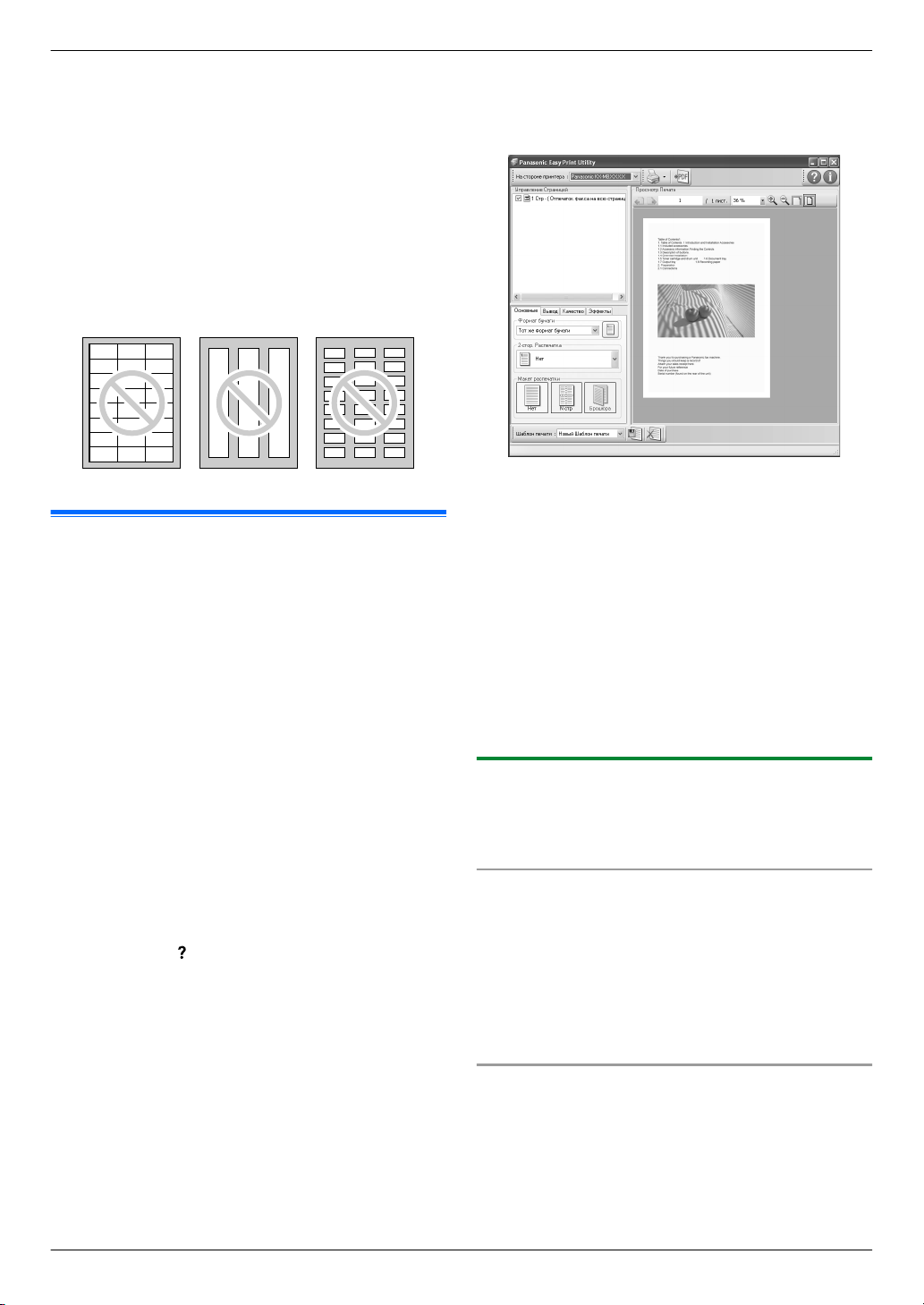
3. Принтер
R Для печати используйте входной лоток ручной
подачи.
R При печати листов с наклейками загружайте листы
по одному, стороной печати вверх.
R После печати извлеките все наклейки из аппарата.
R Не используйте наклейки следующих типов:
– Наклейки со складками, поврежденные или
отстающие от листа-основы.
– Любые листы наклеек, имеющие свободные
участки, с которых удалена часть наклеек.
– Наклейки, не полностью покрывающие
лист-основу:
3.2 Easy Print Utility
Во время печати с помощью служебной программы
Panasonic Easy Print Utility без применения драйвера
принтера можно использовать полезные функции печати
для повышения удобства.
– Чтобы избежать лишнего распечатывания, выполните
предварительный просмотр на экране ПК
– Объединение нескольких документов
– Сохранение файла в формате PDF
Например, для печати из приложения WordPad выполните
указанные ниже действия.
1 Откройте документ, который вы хотите напечатать.
2 Выберите [Печать...] в меню [Файл].
3 Выберите [Panasonic Easy Print Driver] в качестве
активного принтера.
4 Щелкните [Печать].
R Отобразится диалоговое окно [Panasonic Easy
Print Utility]. Для получения более подробных
сведений о служебной программе Easy Print Utility,
щелкните [ ], а затем на одном из элементов окна.
5 Просмотрите изображение распечатки, щелкнув
необходимую страницу в окне [Управление
Страницей] (список в левом столбце).
R Подробнее об изменении настроек принтера см.
стр. 30.
R Чтобы объединить несколько документов,
созданных в разных приложениях, см. стр. 30.
R Чтобы сохранить файл в формате PDF, см.
стр. 31.
R Даже если количество распечаток было ранее
установлено в оригинальном приложении, может
возникнуть необходимость в его изменении для
программы Easy Print Utility.
6 Щелкните значок [Печать] на панели инструментов
“Печать”.
R Аппарат начинает печать.
3.2.1 Функции экологической печати
Можно использовать различные функции печати и
предварительно просматривать изображение распечатки
без печати пробной страницы.
Настройки принтера
Можно изменить или отобразить настройки на следующих
вкладках на шаге 5.
[Основные]: формат бумаги, печать макета
[Вывод]: количество распечаток, источник бумаги, тип
носителя
[Качество]: цветной режим, экономия тонера
[Эффекты]: верхний колонтитул, водяной знак, нижний
колонтитул
30
Объединение нескольких документов
Можно отобразить несколько страниц, созданных в разных
приложениях, и обрабатывать их как один документ.
1. Выполните шаги с 1 по 4 в соответствии с п. “3.2 Easy
Print Utility”.
2. Откройте другой документ, который нужно добавить в
Easy Print Utility.
